Оформление текста: учебник HTML:
Web-страницы
Свойства текста задаются в виде параметров различных тэгов. Параметры записываются в открывающем тэге внутри скобок. Ниже объясняется использование основных тэгов для оформления текста.
Тэг <BODY>
Тэг <BODY> позволяет задать общие свойства для всей страницы. В параметрах открывающего тэга <BODY> можно задать цвет текста (параметр TEXT) и цвет фона (параметр BGCOLOR). Например, тэг
<BODY TEXT=»#000000″ BGCOLOR=»yellow»>
…
</BODY>
определяет черный цвет текста на желтом фоне для всей страницы.
Тэг <BODY> позволяет изменять также и цвет ссылок, которые в языке HTML называются anchors - якоря. Для этого используют параметры
- LINK — цвет обычных ссылок
- ALINK — цвет активной ссылки, на которой щелкнули мышью
- VLINK — цвет посещенных ссылок
Например, тэг
<BODY LINK=»yellow» ALINK=»red» VLINK=»blue»>
. ..
..
</BODY>
устанавливает желтый цвет для обычных ссылок, красный — для активных и синий — для посещенных.
Тэг <FONT>
Для того, чтобы изменить цвет, размер и стиль шрифта для части текста, используют тэг <FONT>. Он имеет три основных параметра:
- COLOR — цвет текста
- FACE — начертание (название) шрифта
- SIZE — размер шрифта (принимает целые значения от 1 до 7)
Например, тэг
<FONT COLOR=»yellow» FACE=»Courier» SIZE=»2″>
…
</FONT>
устанавливает для текста внутри области действия тэга шрифт Courier желтого цвета размера 2. А вот как выглядят все возможные размеры шрифта Arial :
size=1
size=2
size=3
size=4
size=5
size=6
size=7
Стили оформления
Существует несколько стандартных стилей оформления текста: жирный,
курсив, зачеркнутый, подчеркнутый, верхний индекс и нижний индекс. Вот тэги, которые отвечают за это:
Вот тэги, которые отвечают за это:
- <B>…</B> (от английского bold), а так же <STRONG> — это жирный текст
- <I>…</I> (от английского italic), а так же <EM> — это курсив
- <S>…</S> (от английского strike out) —
это зачеркнутый текст - <U>…</U> (от английского underline) — это подчеркнутый текст
- <SUP>…</SUP> (от английского superscript) — это верхний индекс
- <SUB>…</SUB> (от английского
- <PRE>…</PRE> (от английского preformatted) — это специальный стиль для оформления текстов программ (моноширинный шрифт, остаются все пробелы и переходы на новую строку).
Стиль относится к тексту, заключенному между открывающим и закрывающим
тэгами.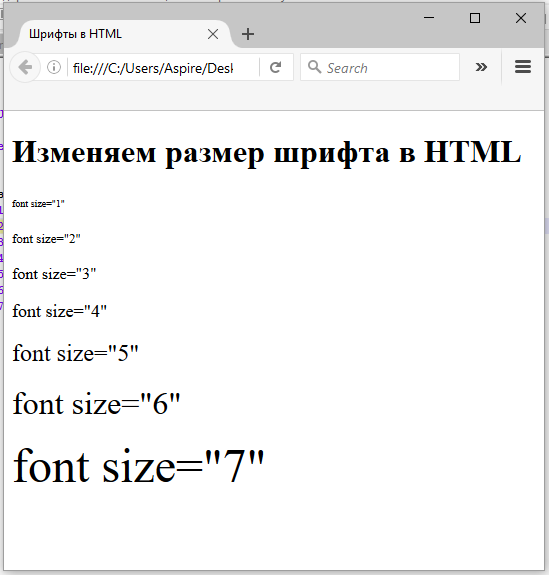
Заголовки
Заголовки в тексте рекомендуется оформлять стандартными стилями. Текст будет выглядеть более красиво, если в оформлении его использовать заголовки. Для выделения заголовков используются парные тэги от <h2> до <H6> (от английского header), то есть, уровень заголовка изменяется от от 1 до 6. Страница с кодом
<BODY>
<h2> Заголовок документа</h2>
<h3> Заголовок раздела</h3>
<h5> Заголовок параграфа</h5>
<H5> Комментарий</H5>
<H6> Авторские пометки</H6>
</BODY>
будет показана так:
В заголовках тоже можно указывать тип выравнивания, так же, как для абзацев.
Специальные символы
Существуют некоторые специальные символы, для добавления которых надо
использовать их числовой код или условное обозначение, перед которым
ставится знак &. В таблице ниже даны самые
распространенные специальные символы.
В таблице ниже даны самые
распространенные специальные символы.
| Символ | HTML-код | Название |
|---|---|---|
| ¡ или | неразрывный пробел | |
| ¢ | ¢ | значок цента |
| £ | £ | значок фунта стерлингов |
| ¤ | ¤ | |
| ¥ | ¥ | значок японской йены |
| § | § | параграф |
| © | © или © | символ авторского права |
| « | « или « | левая русская кавычка |
| ® | ® или ® | зарегистрированная торговая марка |
| ° | ° | градус |
| ± | ± | плюс-минус |
| ² | ² | квадрат |
| ³ | ³ | куб |
| » | » или » | правая русская кавычка |
| ¼ | ¼ | четверть |
| ½ | ½ | половина |
| ¾ | ¾ | три четверти |
| × | × | знак умножения |
| ÷ | ÷ | знак деления |
Следующий раздел рассказывает об оформлении абзацев.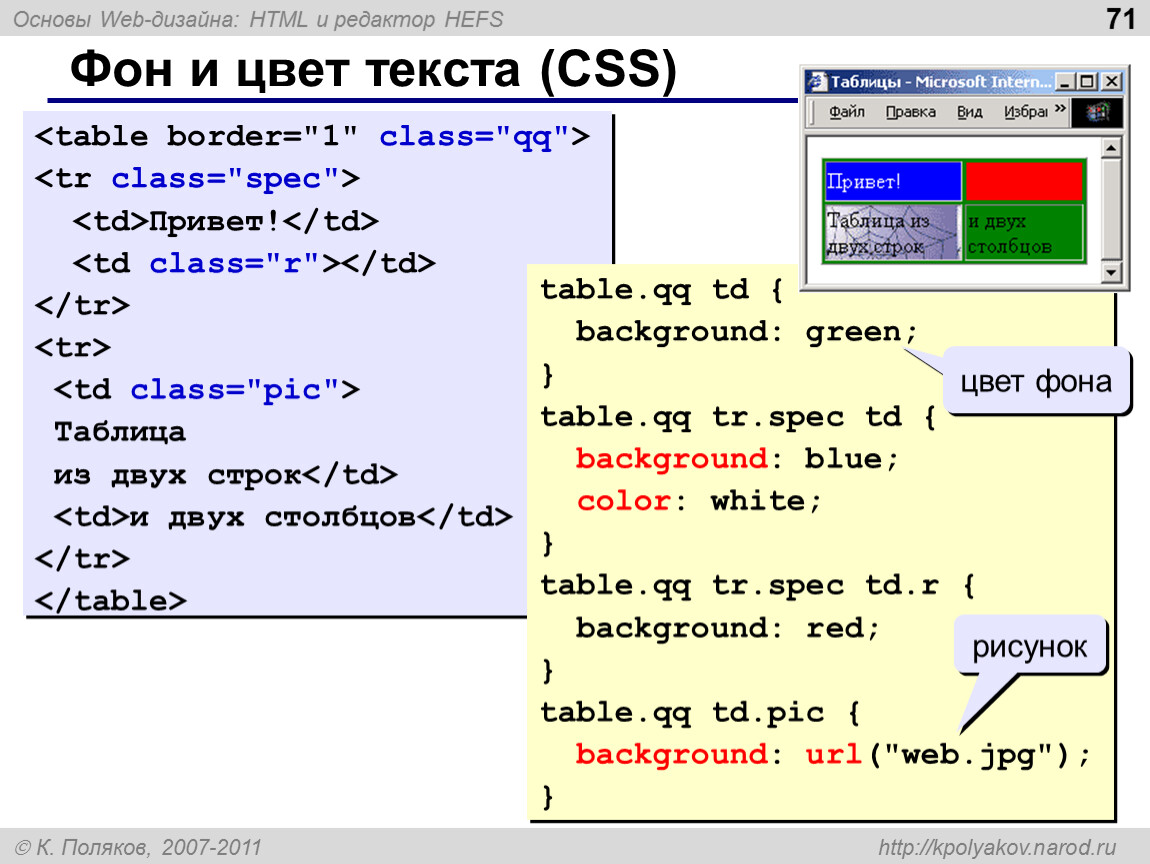
Красивое оформление статьи на HTML
Вы здесь: Главная — HTML — HTML 5 — Красивое оформление статьи на HTML
Оформить красиво статью на HTML — это не значит, как-то ярко или по-особому. Вовсе нет, стиль оформления, не должен напрягать читателя и вызывать рефлекс — «закрыть бы побыстрее этот сайт».
Верстальщик не всегда кодит сайт только по макетам, бывают разные ситуации и неплохо было бы понимать элементарные правила оформления статьи, чтобы не быть беспомощным и справится собственными силами. Главное правило для неопытных верстальщиков-дизайнеров — не перемудрить с количеством шрифтов и используемых цветов на одной странице.
Шрифты
Выбрать шрифт, который хорошо смотрится на кириллице не так уж и просто. У меня всегда на готове есть варианты таких универсальных шрифтов:
Шрифт Roboto легко можно использовать на странице, в единственном экземпляре, за счет богатой его жирности и вариантов начертания.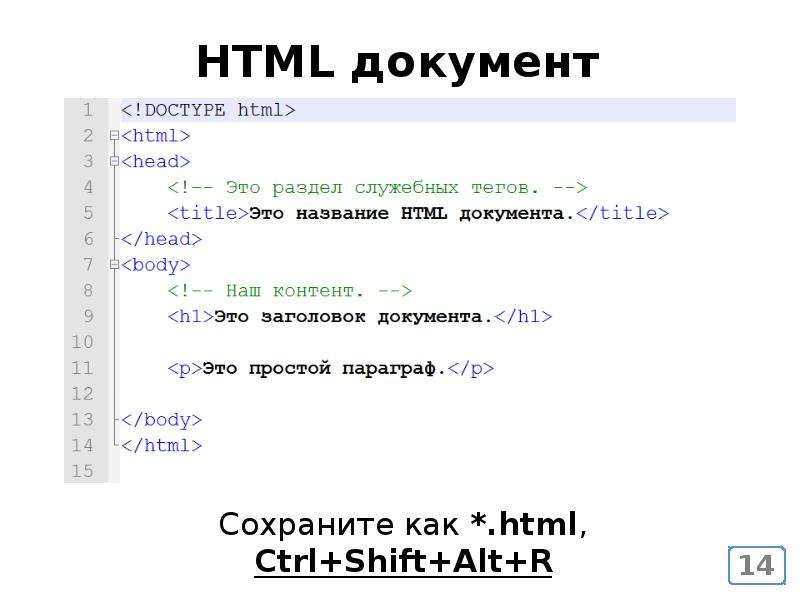 Для заголовков, параграфов и списков, можно применять от самого тонкого до самого толстого. На Google Fonts cтавите галочки у нужных вариантов.
Для заголовков, параграфов и списков, можно применять от самого тонкого до самого толстого. На Google Fonts cтавите галочки у нужных вариантов.
и вставляете в HTML страницу.
<link href="https://fonts.googleapis.com/css?family=Roboto:300,300i,400,400i,700,700i&display=swap" rel="stylesheet">
Здесь используется только один Roboto, но остается впечатление, что это разные шрифты, но хорошо сочетающиеся.
Заголовки
Не делайте заголовки ЗАГЛАВНЫМИ БУКВАМИ, а делайте прописными. Заглавные буквы тяжело читаются и страшно раздражают. Для выделения заголовка, достаточно прибавить жирности и увеличить размер шрифта.Цвет текста
На 100% работает правило: На белом/светлом фоне — серый/черный цвет шрифта, а на черном/темном фоне — белый/светлый.
Межстрочное расстояние
Не оставляйте межстрочное расстояние у текста (line-height) дефолтным, всегда увеличивайте. Такой текст становится легким, воздушным и очень легко читается.
Такой текст становится легким, воздушным и очень легко читается.
Пример оформленной статьи на HTML
HTML+CSS код
Делим текст на параграфы по смыслу с максимум 10-ю строками.
<p>
..
<p>
..
</p>
Важную информацию оборачиваем тегом blockquote, вместо него можно использовать теги <p> или </div>.
<blockquote>
..
</blockquote>
При стилизации тега blockquote, следует придерживаться стиля минимализма, чтобы не увести фокус читателя с текста.
blockquote {
margin: 20px 0;
padding-left: 20px;
border-left: 5px solid #ee6e73;
font-style: italic;
line-height: 26px;
font-weight: 400;
font-size: 18px;
}
Изображение
В статье обязательно должно быть хотя бы одно изображение.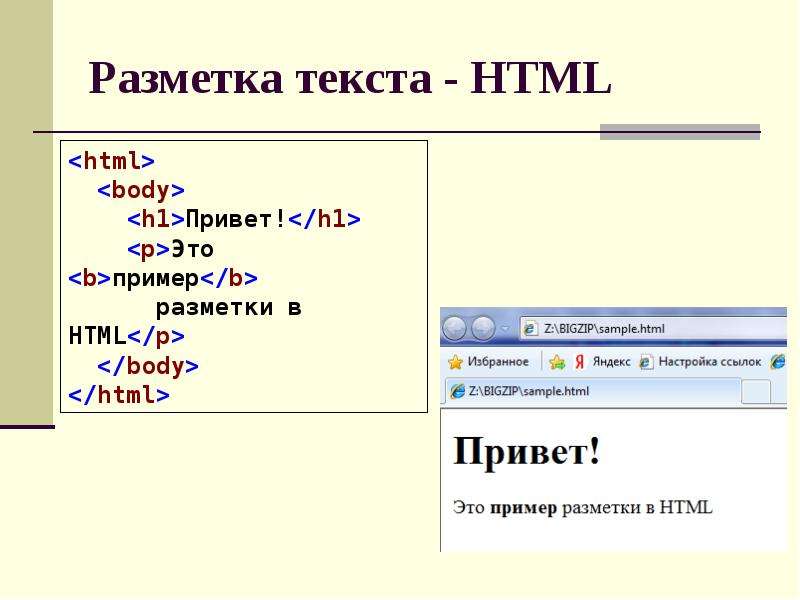 Правый и левый край картинки, не должен вылезать за пределы общего контейнера.
Правый и левый край картинки, не должен вылезать за пределы общего контейнера.
img {
width: 100%;
}
Отступы
Оставляйте достаточно пространства между элементами, задавая паддинги и маржины.
.section {
padding: 2% 8%;
;margin: 0 auto;
}
Маркированные списки
Маркированные или нумерованные списки отлично разбавляют статью воздухом, давая немного отдохнуть глазам и двигаться дальше, вниз по тексту.
ul>
li> библиотека</li>
li> вебинарами</li>
li> лекция</li>
/ul>li {
font-style: italic;
line-height: 20px;
font-weight: 400;
font-size: 18px;
list-style: square;
}
Итоги
В поиске варианта, в каком стиле оформить статью, в первую очередь следует исходить из тематики сайта. Например в дизайне юридического сайта, будут неуместно смотреться яркие оттенки цветовой палитры, зато в кулинарном сайте — такая насыщенная цветовая палитра, вполне допустима.
Например в дизайне юридического сайта, будут неуместно смотреться яркие оттенки цветовой палитры, зато в кулинарном сайте — такая насыщенная цветовая палитра, вполне допустима.
- Создано 19.06.2019 10:55:57
- Михаил Русаков
Копирование материалов разрешается только с указанием автора (Михаил Русаков) и индексируемой прямой ссылкой на сайт (http://myrusakov.ru)!
Добавляйтесь ко мне в друзья ВКонтакте: http://vk.com/myrusakov.
Если Вы хотите дать оценку мне и моей работе, то напишите её в моей группе: http://vk.com/rusakovmy.
Если Вы не хотите пропустить новые материалы на сайте,
то Вы можете подписаться на обновления: Подписаться на обновления
Если у Вас остались какие-либо вопросы, либо у Вас есть желание высказаться по поводу этой статьи, то Вы можете оставить свой комментарий внизу страницы.
Порекомендуйте эту статью друзьям:
Если Вам понравился сайт, то разместите ссылку на него (у себя на сайте, на форуме, в контакте):
-
Кнопка:
<a href=»https://myrusakov.ru» target=»_blank»><img src=»https://myrusakov.ru/images/button.gif» alt=»Как создать свой сайт» /></a>Она выглядит вот так:
-
Текстовая ссылка:
<a href=»https://myrusakov.ru» target=»_blank»>Как создать свой сайт</a>Она выглядит вот так: Как создать свой сайт
- BB-код ссылки для форумов (например, можете поставить её в подписи):
[URL=»https://myrusakov.ru»]Как создать свой сайт[/URL]
Как сделать красивый шрифт
Здравствуйте уважаемые начинающие веб-мастера.
В этом уроке я покажу как сделать не только красивый, а и уникальный шрифт для своего сайта.
А так же покажу простой, но очень эффектный способ обводки текста границей. Причём границу вокруг букв можно будет сделать любых цветов и оттенков.
Причём границу вокруг букв можно будет сделать любых цветов и оттенков.
Итак, начнём с создания шрифта.
Для создания оригинального шрифта используем сервис typetester.org
Заходим по ссылке.
У сервиса две версии — англоязычная и русскоязычная, но кнопки переключения нет, а по умолчанию открывается англоязычный вариант, поэтому используем переводчик и создаём аккаунт.
Аккаунт необходим потому, что после создания своего шрифта, вам будет выдана ссылка на него с указанием названия шрифта.
В дальнейшем, сколько-бы вариантов вы не насоздавали, они все будут в вашем аккаунте, у каждого будет своё название, и вам очень просто будет их находить и подключать.
После создания аккаунта вам предложат выбрать вариант из имеющихся заготовок, или создать новый проект.
Для начала выберем вариант из имеющихся.
После этого выбранный вариант откроется в инструменте, в котором с текстом можно делать очень интересные вещи.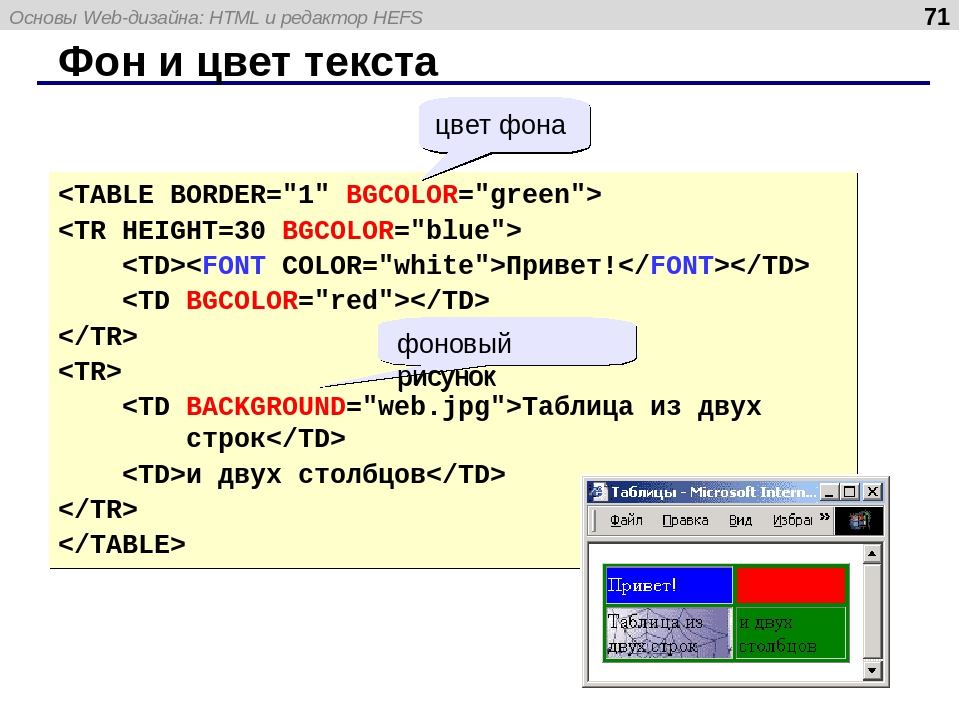
Можно его крутить-вертеть, менять цвет и размер, сжимать-растягивать, и ещё много чего.
Очень интересная функция — это создание новых слоёв.
С её помощью можно одну букву, слово, или словосочетание сделать в одном стиле, а следующую уже в другом.
Короче полёт фантазии для творчества.
Можно так-же создать свой проект. В интерфейсе все опции доступно показаны в боковых панелях.
После создания проекта переходим в Экcпорт HTML+CSS и получаем коды, для вставки шрифта на сайт.
Линк вставляется в head сайта, туда где все линки, CSS — в файл стилей, а HTNL — на страницу, туда где надо отобразить созданный шрифт.
И ещё один нюанс — текст в HTML, тот который вы использовали при создании шрифта, можно будет редактировать прямо в коде, в зависимости от потребности.
Единственно, что в этом сервисе пока не доработано — это то, что работает он только с библиотекой Google Fonts.
То есть выбор вариантов для редактирования, ограничен шрифтами, имеющимися только в этой библиотеке, а в ней русскоязычных шрифтов хоть и много, но гораздо меньше чем англоязычных.
Вот полный список русскоязычных шрифтов, имеющихся на данный момент в Google Fonts. Это вам для того, чтоб проще было выбрать из огромного списка в сервисе typetester.org, только русскоязычные.
- Roboto
- IBM Plex Serif
- Open Sans
- Montserrat
- IBM Plex Mono
- Roboto Condensed
- Oswald
- Source Sans Pro
- IBM Plex Sans
- PT Sans
- Roboto Slab
- Merriweather
- Open Sans Condensed
- Ubuntu
- Noto Sans
- Playfair Display
- Lora
- PT Serif
- Arimo
- Roboto Mono
- PT Sans Narrow
- Noto Serif
- Fira Sans
- Lobster
- Yanone Kaffeesatz
- Exo 2
- Rubik
- Pacifico
- Cormorant Garamond
- Ubuntu Condensed
- Amatic SC
- Play
- EB Garamond
- PT Sans Caption
- Comfortaa
- Cuprum
- Vollkorn
- Poiret One
- Alegreya Sans
- Alegreya
- Old Standard TT
- Philosopher
- Russo One
- Istok Web
- Tinos
- Didact Gothic
- Fira Sans Condensed
- Jura
- Playfair Display SC
- Caveat
- Marck Script
- Fira Sans Extra Condensed
- Prosto One
- Forum
- Arsenal
- PT Mono
- Neucha
- Scada
- Alice
- Prata
- Bad Script
- Alegreya Sans SC
- Montserrat Alternates
- Ubuntu Mono
- Press Start 2P
- PT Serif Caption
- Marmelad
- Cousine
- Oranienbaum
- Cormorant
- Anonymous Pro
- Alegreya SC
- El Messiri
- Kurale
- Tenor Sans
- Kelly Slab
- Spectral SC
- Andika
- Spectral
- Yeseva One
- Fira Mono
- Gabriela
- Vollkorn SC
- Rubik Mono One
- Pangolin
- Podkova
- Pattaya
- Ledger
- Cormorant Infant
- Ruslan Display
- Cormorant SC
- Underdog
- Seymour One
- Stalinist One
- Cormorant Unicase
Есть в этом списке и оригинальные и рукописные шрифты, но должен признать, таковых не много.
На этом по сервису всё.
Как сделать обводку текста.
Обводка текста без фотошопа, делается свойством CSS — text-shadow которое создаёт тени.
Чтобы вокруг каждой буквы получилась ровная обводка используется следующая комбинация теней.
p{
text-shadow: -1px -1px #EE8A08,
-2px -2px #EE8A08,
-1px 1px #EE8A08,
-2px 2px #EE8A08,
1px 1px #EE8A08,
2px 2px #EE8A08,
1px -1px #EE8A08,
2px -2px #EE8A08;
}
Это так сказать каркас, а вот ширина цвет и вид обводки подбирается индивидуально путём изменений значений в text-shadow.
Структуру обводки можно менять как душе угодно. Можно у самой обводки сделать границы, можно увеличить или уменьшить отдельные полосы составляющие обводку.
Если кто не в курсе, как это сделать, то инструкция по теням в статье Как делается тень
Пример.
Обводка текста
На этом пока всё. Теперь вы в курсе Как сделать красивый шрифт.
Желаю творческих успехов.
Шрифты для сайта < < < В раздел
размеры, цвета, теги шрифтов html Блочные элементы оформления текста — заголовки
или изучаем теги, форматирующие HTML текст
Вашему вниманию представлен один из ключевых и самых простых уроков самоучителя.
- HTML текст является основной составляющей большинства страниц интернета.
- По ключевым фразам в тексте HTML-страницы пользователи могут найти ваш сайт.
- HTML текст может быть любого размера и цвета, по вашему усмотрению. Вы также можете определить вид шрифта и его объемность.
- HTML размер шрифта обыкновенно устанавливается в пикселях.
- HTML форматирование текста широко распространено, применяются форматирующие теги.
Смотрите ниже теги, форматирующие HTML текст :
- Теги → жирный HTML текст (жирный шрифт).
- Теги → жирный HTML текст (жирный шрифт).

- Теги → моноширинный HTML текст (моноширинный шрифт).
- Теги
- Теги → моноширинный HTML текст (моноширинный шрифт).
- Теги → HTML текст , размер больше обычного (крупный шрифт).
- Теги → HTML текст , размер меньше обычного (мелкий шрифт).
- Теги → наклонный HTML текст (наклонный шрифт).
- Теги → наклонный HTML текст (наклонный шрифт).
- Теги → наклонный HTML текст (наклонный шрифт).
- Теги → подчеркнутый HTML текст (подчеркнутый шрифт).
- Теги
- Теги → HTML текст (шрифт) в нижнем индексе.
- Теги → HTML текст (шрифт) в верхнем индексе.
HTML форматирование текста: зачеркнутый, подчеркнутый текст
Результат: .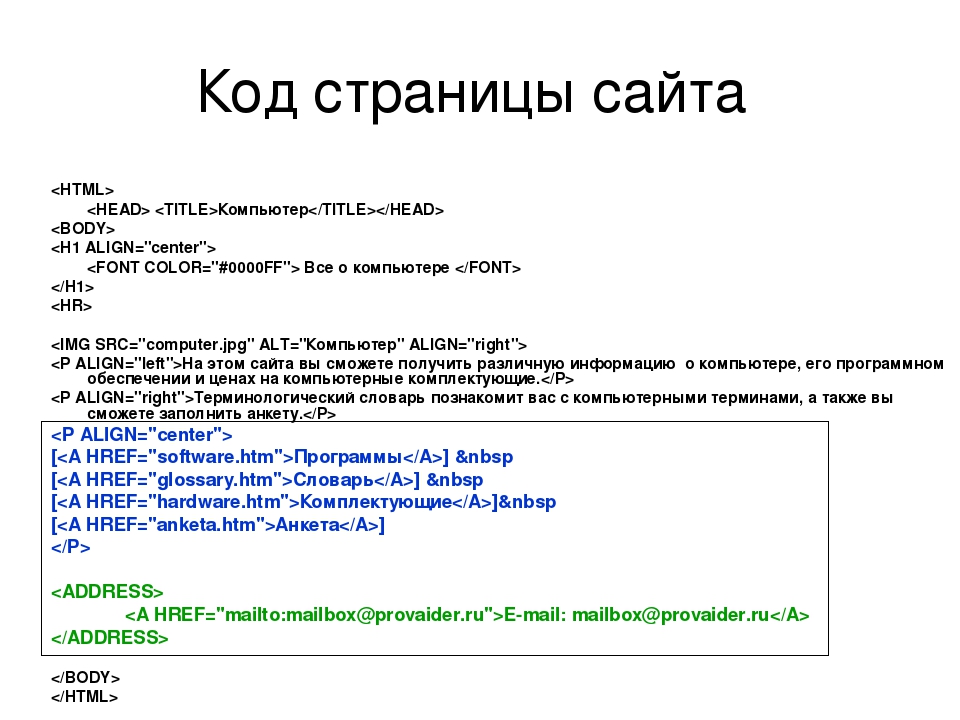 .. моноширинный шрифт
.. моноширинный шрифт
Результат: … размер шрифта больше обычного
Результат: … наклонный шрифт
Результат: зачеркнутый текст (зачеркнутый шрифт)
Результат: верхний индекс
C пособы форматирования, представленные выше, должны применяться только для небольших участков текста. Пользуйтесь CSS если хотите установить определенный шрифт для всей страницы, или для нескольких строк, например.
Html предоставляет нам кое-какие возможности в плане оформления текста. Сегодня я вам расскажу, как сделать в html курсивный шрифт, причем как у стандартного шрифта, так и у нестандартного. Во втором случае нужно будет кое-что учесть, чтобы все работало.
Как писать в html курсивом?
Начну с того, что в самом html есть два тега, которые дают тексту курсивное начертание. Это em и i . Кстати, второй встроен в html-редактор движка wordpress, в котором я сейчас и пишу данную статью. Чем отличаются эти теги? На самом деле сегодня не хотелось бы громко заявлять, что они чем-то отличаются.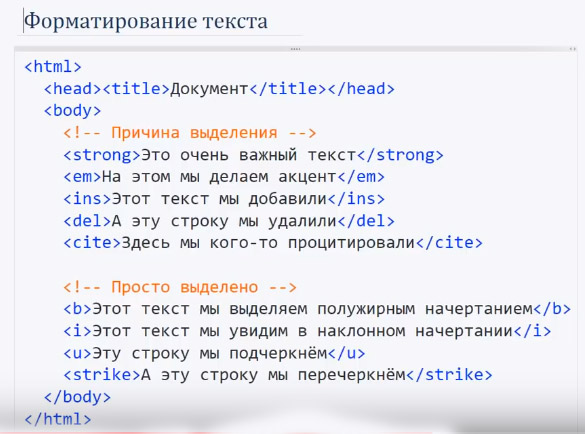
В целом, em по идее используется для выделения слов, которые нужно произнести с особой интонацией, а i просто визуально выделяет текст. Но не будем над этим заморачиваться, потому что неизвестно, на самом ли деле это так.
Какие есть css-свойства для курсивного текста?
Это свойство font-style и его значение italic . Еще есть значение oblique и оно превращает текст в наклонный. Есть ли какая-то разница между этими значениями? Практически никакой. Кстати, подробно об этом и других свойствах css для текста читайте в соответствующей статье , где все разложено по полочкам.
Как вывести курсивом нестандартный шрифт?
Дело в том, что если вы подключаете нестандартный шрифт через Google Fonts , то в таком случае вы должны отметить галочкой при подключении хотя бы 1 курсивный стиль шрифта. Если этого не сделать, то при попытке сделать такой шрифт курсивным, будет выводиться курсив одного из стандартных шрифтов. Кстати, о подключении нестандартных шрифтов вы можете прочитать в этой статье .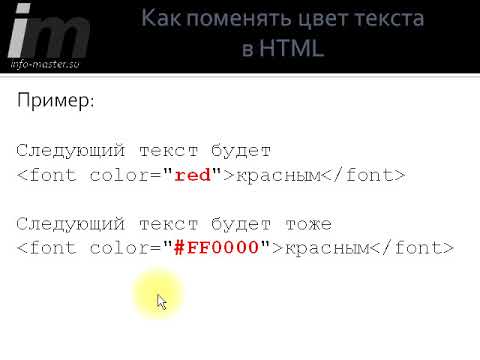
На этом скриншоте вы можете видеть фрагмент подключение шрифта через сервис Google Fonts.
Как видно, стоит галочка возле хотя бы одного курсивного начертания. Теперь, при использовании необходимых тегов или стилевого свойства, действительно этот шрифт будет становится курсивным, а не какой-то другой.
Таким образом, мы с вами разобрали все моменты, которые есть в работе с курсивным начертанием. Больше не смею вас задерживать.
Тег в HTML используется для выделения фрагмента текста курсивом.
HTML тег относится к тегам физического форматирования. Изменение начертания шрифта с помощью тега носит стилистический характер.
Сделать HTML текст курсивом можно также с помощью тега . При этом текст будет считаться, выделенным логически (по смыслу), «подчеркнутым».
Спецификация HTML5 рекомендует отдавать приоритет тегам логического форматирования: важные фрагменты текста — тег , акцентирование внимания — тег , подзаголовки — теги , подсветка текста — тег . Выделять текст курсивом с помощью тега следует только если характер выделения не соответствует ни одному тегу логического форматирования.
Выделять текст курсивом с помощью тега следует только если характер выделения не соответствует ни одному тегу логического форматирования.
Все виды выделения текста описаны в статье: .
Синтаксис
текст выделенный курсивомОтображение в браузере
Пример использования
в HTML кодеТег курсива в HTML
Простой текст, который может быть расположен на любом сайте. А вот текст выделенный курсивом{
Курсивное начертание — один из самых популярных способов выделить фрагмент текста и придать ему определенную значимость. Он идеально подходит для цитат, сносок, названий и имен собственных. В HTML существует два специальных тега для отображения курсивного начертания. В CSS курсивом управляет свойство font-style.
Курсив или наклонный шрифт?
Отображение одного и того же шрифта в курсивном начертании может различаться.
На картинке — три блока текста, набранных одним и тем же шрифтом Playfair Display. Первый имеет обычное прямое начертание, а второй и третий — курсивное.![]() Они открыты в одном и том же браузере Google Chrome, но выглядят совершенно по-разному.
Они открыты в одном и том же браузере Google Chrome, но выглядят совершенно по-разному.
Дело в том, что некоторые шрифты имеют собственные курсивные наборы символов. Если браузер не имеет доступа к этому набору, но встречает текст, который должен быть отображен как курсивный, он попытается наклонить его своими силами.
Во втором блоке — как раз такой, обработанный браузером, вариант, а в третьем — оригинальный курсивный вариант шрифта Playfair Display, обладающий уникальным начертанием, больше похожий на рукописный. Браузер же просто наклоняет каждый символ текста на определенный угол, имитируя курсив.
Разбираясь, как сделать курсив в CSS или HTML, важно помнить, что в случае специфических шрифтов необходимо обеспечить браузеру доступ к их курсивным наборам. В ряде случаев результат работы браузерных алгоритмов наклона может быть неудовлетворительным.
HTML-курсив
Для курсивного отображения текста в HTML существует два специальных тега: i (от слова italic) и em.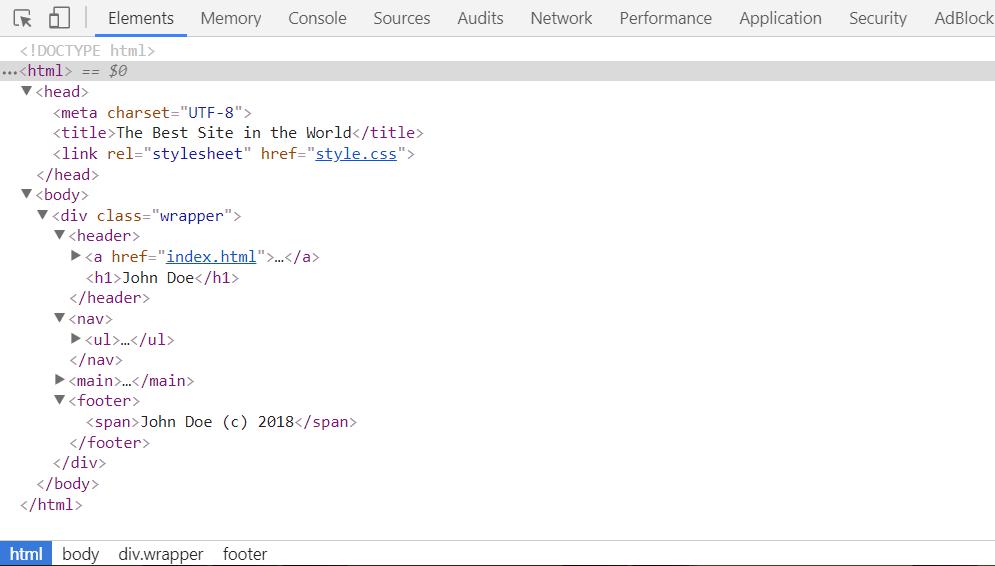 Начертание текстового фрагмента, заключенного в любой из этих дескрипторов, будет одинаковым.
Начертание текстового фрагмента, заключенного в любой из этих дескрипторов, будет одинаковым.
Разница заключается в логическом выделении. Тег em указывает на особую значимость фрагмента. Это важно для поисковых роботов и скринридеров, которые будут выделять указанный текст с помощью интонации.
Свойство font-style
В CSS курсивом управляет инструкция font-style. Она может принимать одно из трех базовых значений:
- normal — шрифт обычного начертания;
- italic — курсивное начертание;
- oblique — наклонное начертание.
На настоящий момент большинство современных браузеров обрабатывают значения oblique и italic одинаково, однако изначально предполагалось, что первое — это результат работы специальных браузеров алгоритмов, наклоняющих каждый символ вправо.
Если искомый шрифт браузером не обнаружен, то italic будет выглядеть точно так же, как и oblique.
В отличие от тега em, не придает выделенному фрагменту особой важности, оно скорее соответствует дескриптору i.
Примеры
Курсивным начертанием часто выделяются цитаты. Попробуем придать красивый вид.
Quote { font-style: italic; border-left: 5px solid purple; padding-left: 20px; }
Кроме декоративной рамки справа и отступов, для блока quote определено правило font-style со значением italic.
С его помощью устанавливается курсив в CSS.
Описание
Определяет начертание шрифта — обычное, курсивное или наклонное. Когда для текста установлено курсивное или наклонное начертание, браузер обращается к системе для поиска подходящего шрифта. Если заданный шрифт не найден, браузер использует специальный алгоритм для имитации нужного вида текста. Результат и качество при этом могут получиться неудовлетворительными, особенно при печати документа.
Синтаксис
font-style: normal | italic | oblique | inherit
Значения
normal Обычное начертание текста. italic Курсивное начертание. oblique Наклонное начертание. Курсив и наклонный шрифт при всей их похожести не одно и то же.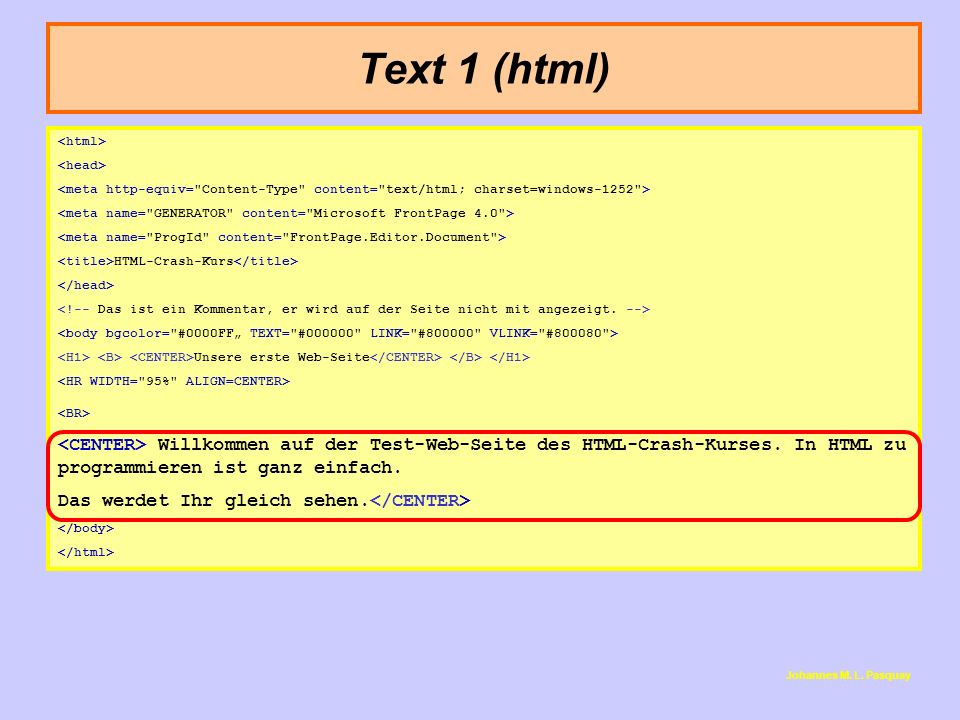 Курсив это специальный шрифт имитирующий рукописный, наклонный же
образуется путем наклона обычных знаков вправо.
inherit
Наследует значение родителя.
Курсив это специальный шрифт имитирующий рукописный, наклонный же
образуется путем наклона обычных знаков вправо.
inherit
Наследует значение родителя.HTML5 CSS2.1 IE Cr Op Sa Fx
font-styleLorem ipsum dolor sit amet, consectetuer adipiscing elit, sed diem nonummy nibh euismod tincidunt ut lacreet dolore magna aliguam erat volutpat. Ut wisis enim ad minim veniam, quis nostrud exerci tution ullamcorper suscipit lobortis nisl ut aliquip ex ea commodo consequat.
Результат данного примера показан на рис. 1.
Рис. 1. Применение свойства font-style
Объектная модель
document.getElementById(«elementID «).style.fontStyle
Браузеры
Internet Explorer до версии 7.0 включительно не поддерживает значение inherit .
Браузеры текст со значением oblique всегда отображают как курсив (italic ).
Тематические материалы:
Обновлено: 20.04.2021
103583
Если заметили ошибку, выделите фрагмент текста и нажмите Ctrl+Enter
Как сделать красивый текст в Фотошопе
В Adobe Photoshop CS6 можно не только создавать рисунки или ретушировать фотографии. В нём доступна работа с текстом. И не с обычными символами, которые есть и в Microsoft Word. Фотошоп ведь графический редактор — в нём можно сделать надпись с оригинальным дизайном. Хотя стандартные печатные знаки в утилите тоже есть. Разберитесь, как повернуть текст в Фотошопе, добавить к нему эффекты или текстуры, выбрать размер, форму. И вообще, как взаимодействовать с символами в данной программе.
В нём доступна работа с текстом. И не с обычными символами, которые есть и в Microsoft Word. Фотошоп ведь графический редактор — в нём можно сделать надпись с оригинальным дизайном. Хотя стандартные печатные знаки в утилите тоже есть. Разберитесь, как повернуть текст в Фотошопе, добавить к нему эффекты или текстуры, выбрать размер, форму. И вообще, как взаимодействовать с символами в данной программе.
В Фотошопе часто приходится сталкиваться с работой с текстом
Вы можете оформить открытку, листовку или поздравление, добавить красивый шрифт к фотоколлажу, создать ему обводку или тень, придать объём, освещение, градиент. Так у вас получится уникальный и привлекательный набор символов.
Обычный текст
Для начала надо разобраться, как вставить текст в Фотошопе. После этого уже можно с ним что-то делать.
- Создайте новый рисунок. Или откройте картинку, к которой хотите добавить подпись.
- На панели слева найдите кнопку в виде заглавной буквы «T». Если навести на неё курсор, появится всплывающая подсказка «Горизонтальный» или «Вертикальный».

- Щёлкните по ней правой кнопкой мыши. Выберите направление надписи.
- Кликните на место, куда надо добавить символы. Или выделите область, в которой они должны располагаться.
- Следует написать то, что вам нужно.
- Если вы щёлкнули в произвольном месте, границы текста будут «растягиваться» по мере ввода. Можете переносить строки, нажимая Enter. Если выделяли область, придётся менять размеры рамки вручную.
- Чтобы расширить поле для печати, «потяните» мышью за маркеры на этой границе. Они будут активны, если нажата кнопка «T».
- Чтобы переместить блок с текстом, нажмите на пиктограмму в виде чёрного курсора и перекрестья. Она находится на панели слева. Обычно в самом верху. После этого просто перетащите объект. Это аналогично перемещению ярлыков в Windows.
Сделать что-то с любым объектом можно лишь в том случае, если выделен слой, на котором он находится. Список всех слоёв отображён справа снизу. Чтобы поработать с одним из них, кликните на соответствующий пункт.
Редактирование
В Photoshop CS6 есть средства для редактирования надписей. Можно выбрать красивый шрифт, способ начертания, размер, цвет, выравнивание. Настройки появятся на верхней панели, если выделить слой с буквами и нажать на «T».
- Чтобы изменить каллиграфию, кликните на выпадающий список слева вверху. Появятся все шрифты, которые есть у вас на компьютере. Рядом с названием находится пример того, как будут выглядеть знаки. Можете скачать новые наборы символов, если не хватает предустановленных. Их надо вставить в папку «Шрифты», в которую можно войти через Пуск — Панель управления. И при следующем запуске Photoshop они появятся в списке. Каллиграфия имеет формат .TTF или .OTF.
- Чтобы поменять оттенок знаков, надо их выделить и нажать на прямоугольник вверху. Он того же цвета, что и текст. Эта кнопка открывает палитру. Можно задать оттенок вручную, перемещая ползунок по шкале и подбирая яркость. Можно ввести параметры в виде цифр. А можно сразу написать название цвета, если оно вам известно.
 Оно выглядит, как код из цифр и латинских символов. Для акцентирования внимания на надписи создайте обводку другого оттенка.
Оно выглядит, как код из цифр и латинских символов. Для акцентирования внимания на надписи создайте обводку другого оттенка. - Чтобы перевернуть строку, нажмите ни иконку в виде буквы «T» с маленькими стрелочками. Она тоже находится наверху.
- Размер задаётся в выпадающем списке, в котором отображены числа с припиской «пт» (этот параметр измеряется в пикселях или пунктах — сокращённо «пт»).
- Для выстраивания по линии используйте кнопки «Выключка слева», «Выключка справа», «Выключка по центру». Это аналог опций «Выравнивание по левому краю», «Выравнивание по правому краю».
- Чтобы изменить начертание, выделите фрагмент надписи и кликните по нему правой кнопкой мыши. В контекстном меню будут пункты «Псевдополужирный» и «Псевдокурсивный».
- Там же можно настроить сглаживание: чёткое, насыщенное, плавное, жёсткое.
Чтобы применить изменения нажмите на галочку на верхней панели. Чтобы вернуть изначальное форматирование — на зачёркнутый круг.
Чтобы вернуть изначальное форматирование — на зачёркнутый круг.
Подобные опции доступны практически в любом текстовом процессоре. Их недостаточно для создания дизайнерских надписей. Однако это основа, без которой невозможно работать с символами. В Photoshop есть и другие инструменты. Самое время разобраться, как сделать красивый текст в Фотошопе CS6.
Деформация
На верхней панели есть кнопка «Деформация». Она отображена в виде искривлённой буквы «T» и полукруга. К этой же настройке можно перейти, если нажать правой кнопкой мыши на имя слоя. В выпавшем меню будет строчка «Деформировать текст».
В открывшемся окне в поле «Стиль» выберите, как должна отображаться строка: дугой, аркой, волной, рыбой, пузырём. Так можно сделать неординарное оформление.
Эффекты
Самое сложное и разнообразное меню — это «Эффекты». В нём можно задать огромное число параметров. Настройки подробные — доступны даже незначительные детали. Веб-дизайнеры, используя эти опции, создают уникальные и удивительные творения.
Покажем возможности эффектов на конкретном примере. Вот как сделать обводку текста в Фотошопе CS6:
- Кликните на слой с надписью правой кнопкой мыши.
- Выберите «Параметры наложения».
- В списке слева найдите пункт «Создать обводку» или что-то подобное. Нажмите на него и отметьте его маркером.
- Там можно задать оттенок рамки, ширину, положение (снаружи, внутри, из центра), прозрачность, режим наложения.
- Чтобы изменить фактуру нажмите на список «Тип». Будет выбор между «Цвет», «Градиент» и «Узор».
- Градиент — это несколько оттенков. Изображение с ним переходит из одного цвета в другой. То есть в одной части рисунка будет насыщенный синий, в другой — светло-фиолетовый. Можно даже оформить обводку в виде радуги.
- Узор — это текстура. Перейдите к данному пункту — появится пример рисунка. Нажмите на стрелочку рядом с ним, указывающую вниз — там буде выбор между разными изображениями. В появившемся меню кликните на ещё одну стрелочку, направленную вбок.
 Откроется меню, в котором можно выбрать наборы стилей — в каждом своя коллекция текстур. Доступна загрузка новых узоров — они должны иметь формат .PAT.
Откроется меню, в котором можно выбрать наборы стилей — в каждом своя коллекция текстур. Доступна загрузка новых узоров — они должны иметь формат .PAT.
Написать предложение и добавить к нему рамку — это самое простое. В меню эффектов можно наложить градиент и узор на сам текст, добавить к нему глянец, тиснение, освещение, тень. У каждой функции много внутренних параметров. К примеру, в разделе «Тень» есть размер, угол наклона, смещение и даже эффект шума (похож на телевизионную рябь).
Можете поэкспериментировать с настройками. При изменении какой-то опции результат сразу отобразиться на картинке. В утилите есть список уже готовых эффектов. Он находится во вкладке «Стили». В них все параметры уже выставлены.
Профессиональные дизайнеры и художники работают сразу с несколькими слоями. Например, копируют надпись, делают прозрачной, добавляют освещение и накладывают на изначальные буквы. Потом опять дублируют, используют другие атрибуты, и снова помещают поверх предыдущих символов. Получается многослойная структура. Эффекты совмещаются.
Объём
Написать красивый текст можно и по-другому. Создать из него объёмные фигуры.
- Выберите слой. Не выделяйте область с надписью.
- Нажмите на «3D» в строке меню.
- Если у вас есть какая-то модель в виде 3D-файла, можете загрузить её и использовать.
- Чтобы сделать объёмный объект из самой надписи, наведите курсор на «Новая сетка из градаций серого». В данном меню очень скудный выбор характеристик.
- Параметр «Новая структура из слоя» преобразует весь слой. Он складывается в фигуру, как лист бумаги. В этом разделе много объектов: пирамида, конус, цилиндр, шар, куб и тому подобное.
Для создания 3D-текста лучше использовать меню эффектов. Можно поменять освещение, добавить тени — и полученная надпись будет выглядеть правдоподобно и естественно. Среди готовых стилей тоже есть объёмные.
Можно поменять освещение, добавить тени — и полученная надпись будет выглядеть правдоподобно и естественно. Среди готовых стилей тоже есть объёмные.
Готовые эффекты
Текстовые эффекты можно скачать из сети. С ними вы сможете сделать удивительную надпись без всяких усилий. Создавать её с нуля, несомненно, интереснее. И конечный результат получается именно таким, какой вам нужен. Но вдруг вам подойдёт один из существующих дизайнов.
Неоновые вывески, отражения, буквы из лент, металла, дерева, песка и даже мороженого. Просто введите в любом поисковике «Текстовые эффекты для Photoshop CS6» и просмотрите несколько сайтов. Возможно, желаемый шрифт уже кем-то создан, и вам незачем делать его самостоятельно.
Стили распространяются в файлах .psd (их часто упаковывают в архивы RAR или ZIP). Это не надстройка или плагин, а изображения, которые можно редактировать. Там уже настроены все нужные цвета и эффекты. Достаточно открыть рисунок в Фотошопе и вставить свой текст. Копируйте и добавляйте его в другие картинки.
Копируйте и добавляйте его в другие картинки.
В некоторых стилях могут использоваться шрифты, которых нет у вас. Перед загрузкой эффекта проверьте, поставляется ли с ним файл с нужной каллиграфией. Или посмотрите, какой там набор символов (если эта информация есть в описании) и установите его заранее.
Если не хотите искать дополнительные шрифты, но вам понравился стиль, можете смело его качать. При открытии файла Фотошоп предупредит, что в его базе нет нужной каллиграфии, и заменит её на свою. Потом выберите любой набор символов из тех, что уже есть в программе.
Можно понять, как написать текст в Фотошопе и отредактировать его. Однако в утилите множество разнообразных текстур, стилей, эффектов, числовых параметров, в которых легко запутаться. Чтобы изучить программу и запомнить все её функции потребуется время. Но сделать интересную и необычную подпись сможет каждый. Для этого не надо досконально разбираться в Photoshop. Также в сети доступны уже готовые стили. В них эффекты уже расставлены. Достаточно вписать свой текст.
В них эффекты уже расставлены. Достаточно вписать свой текст.
Теги Font (Face, Size и Color), Blockquote и Pre — устаревшее форматирование текста в чистом HTML (без использования CSS)
Обновлено 10 января 2021- Blockquote и Pre — форматирование в HTML
- Font — работа с цветом и шрифтом текста в чистом Html
- Задаем тип шрифта в Html с помощью Face для тега Font
- Strong и Em — тэги выделений в тексте
Здравствуйте, уважаемые читатели блога KtoNaNovenkogo.ru. Сегодня продолжим добавление новых материалов по тематике чистого Html. Чуть позже мы перейдем к изучению CSS, но сначала следует разобрать все нюансы, связанные с языком ХТМЛ. До этого уже успели рассмотреть директивы комментариев и doctype, а также теги h2-H6 (заголовки), Hr (линия), P (абзац), Br (перенос строки) и атрибуты Html тэгов (align, width).
Мы узнали как добавить средствами таблицу, а также как вставить картинку в Html код через тег Img, создать веб форму или список через теги UL, OL, LI, DL, ну и еще, в свое время, мы успели затронуть основы популярной верстки сайтов.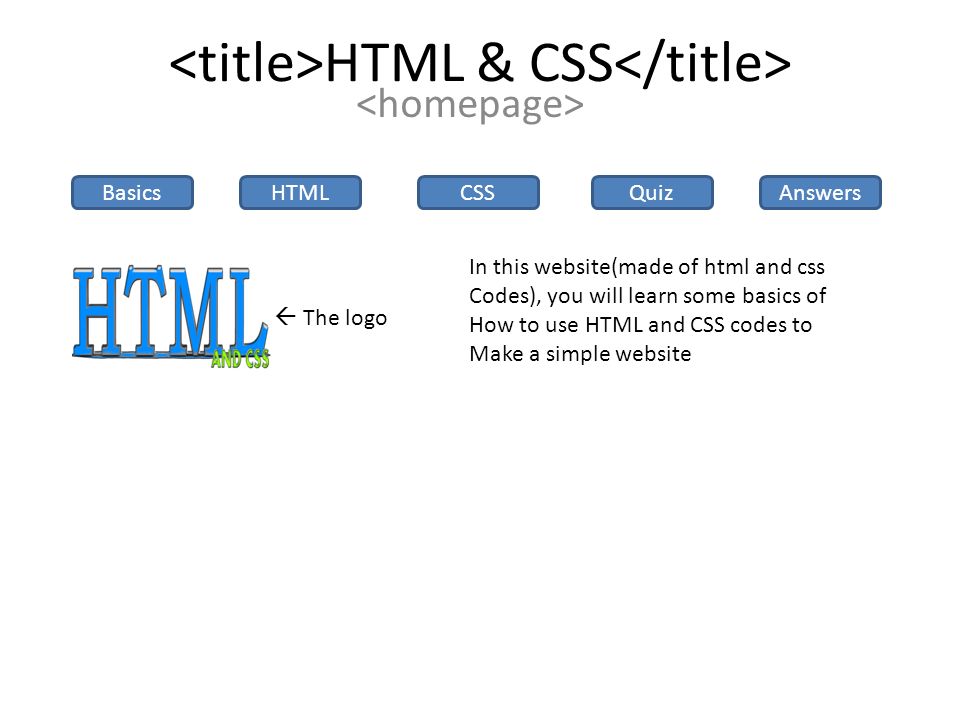 Сегодня продолжим рассмотрение различных тэгов, а именно Font, Blockquote, Pre, Strong, Em, B, I и других, позволяющих осуществлять форматирование текста.
Сегодня продолжим рассмотрение различных тэгов, а именно Font, Blockquote, Pre, Strong, Em, B, I и других, позволяющих осуществлять форматирование текста.
Blockquote и Pre — форматирование в HTML
Раньше(еще до появления CSS) тег цитаты Blockquote в Html коде использовался довольно часто, потому что фрагмент текста, заключенный в него, получал горизонтальный отступ, что было не так-то просто сделать в то время в силу невозможности использования CSS свойств. Элемент Blockquote является парным и внутри него могут находиться как строчные теги, так и блочные (например, абзацы P).
<p>Пример</p> <blockquote><p>Пример, заключенный в Blockquote</p></blockquote>
Сейчас тег Blockquote по-прежнему используется при оформлении текста, но внешний вид цитат в наше время уже обычно задается с помощью CSS свойств, прописанных именно для него в файле с таблицами стилей вашего шаблона оформления. Например, в случае моего блога, в style. css можно найти следующие строки:
css можно найти следующие строки:
#content blockquote{margin:15px 0 20px 0;padding:5px 8px 5px 35px;background:#eaedf0 url(images/quote2.png) no-repeat left top;background-position:8px 5px;color:#666;font-size:14px;width:91%;font-style:italic;}
#content blockquote p{color:#666;font-size:14px;}Ну, а то, как будут при этом выглядеть цитататы, заключенные в Blockquote, вы можете увидеть в тексте статьи с интервью с руководителем биржи ГоГетЛинкс.
Кроме цитаты в Html раньше (до появления CSS) довольно широко использовался еще один тег форматирования — Center. Он является парным (своеобразный контейнер) и блочным. В нем можно заключать любые элементы текста (как строчные, так и блочные), которые в результате сего действа будут выровнены по центру.
Сейчас этот тег Center не рекомендован валидатором WC3 для применения, но вполне может использоваться при форматирования, например, в почтовой рассылке на subscribe, когда стилевое оформление применять будет сложновато.
Так, теперь давайте рассмотрим тэг Pre, который позволяет передать форматирование текста заданное непосредственно в исходном коде. Помните я говорил, что все идущие подряд в Html коде пробельные символы (пробел, табуляция и перенос строки) будут при разборе кода в браузере заменены одним единственным пробелом.
Так вот, элемент Pre запрещает сокращение пробельных символов в участке текста, который будет в него заключен. Что примечательно, для фрагмента, заключенного в Pre, браузер не будет осуществлять автоматический перенос строк по пробельным символам.
Т.е. все строки внутри элемента Pre будут считаться браузером неразрывными — как вы написали в коде, так и будет отображаться в браузере. Причем, в обозревателе для отображения участка текста, отформатированного с помощью тега Pre, будет использоваться моноширинный шрифт, типа Courier New или подобные ему.
<pre> форматирование в исходном коде тэг Pre теги устаревшие </pre>
Сам тэг Pre является блочным, а внутри него (этот тег парный) может быть заключен только строчный контент (т.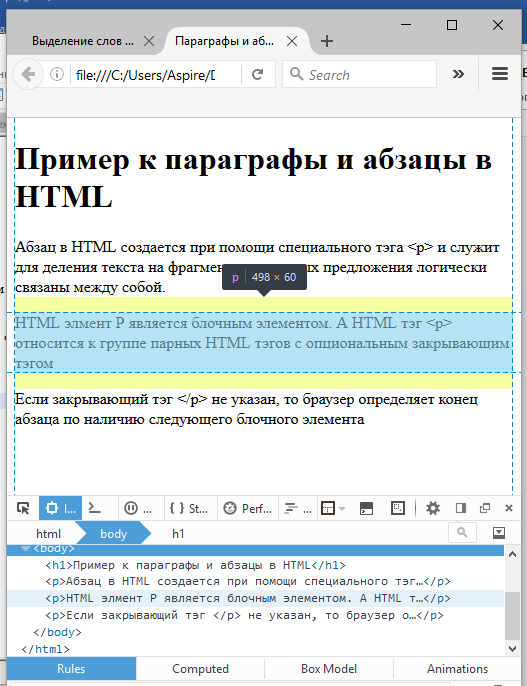 е. внутри него не следует размещать абзацы P, заголовков h2 — H6 и т.п.).
е. внутри него не следует размещать абзацы P, заголовков h2 — H6 и т.п.).
В Html есть еще один блочный тэг, который предназначен для форматирования текста — Address. Внутри этого тега может располагаться по стандартам валидатора только строчный контент, который будет отображен в браузере курсивом.
Font — работа с цветом и шрифтом текста в чистом Html
Помните, мы говорили про цвета в Html коде? Так вот, раньше в языке гипертекстовой разметки, когда еще и речи не шло про CSS, для задания цвета текста в документе использовали специальный атрибут Text, который прописывался в тэге Body (а через атрибут Bgcolor можно было задать цвет фона для документа):
<body text="#ffffff" bgcolor="red">
Если нужно было изменить цвет небольшого фрагмента текста, то использовали атрибут Color в теге Font, который на данный момент является устаревшим и не рекомендованным к применению валидатором W3C, но его еще можно встретить в коде некоторых движков сайтов (систем управления контентом или CMS, о которых тут шла речь), да и в той же почтовой рассылке он может использоваться.
Хотя, конечно же, сейчас гораздо правильнее вместо Font использовать CSS свойства. Но не суть важно, мы поговорим об этом устаревшем элементе для общего, так сказать, развития.
Тег Font является строчным и поэтому внутри него можно заключать только строчные элементы (абзацы и заголовки внутрь него попадать не должны, иначе Html код перестанет быть валидным). Естественно, что он является парным, т.е. вы с помощью него заключаете слова в своеобразный контейнер для его последующего форматирования.
<font color="red"> Устаревшее форматирование фрагмента текста</font>
Устаревшее форматирование — несколько слов, покрашенных в красный цвет с помощью Font и его атрибута Color. Но этот элемент может не только изменять цвет заключенного внутри него слова, но и изменять его размер (атрибут Size) и начертание шрифта (атрибут Face).
Задавая размер шрифта с помощью атрибута Size тега Font, вы могли использовать только семь значений (от 1 до 7 — это не пиксели, а относительные размеры).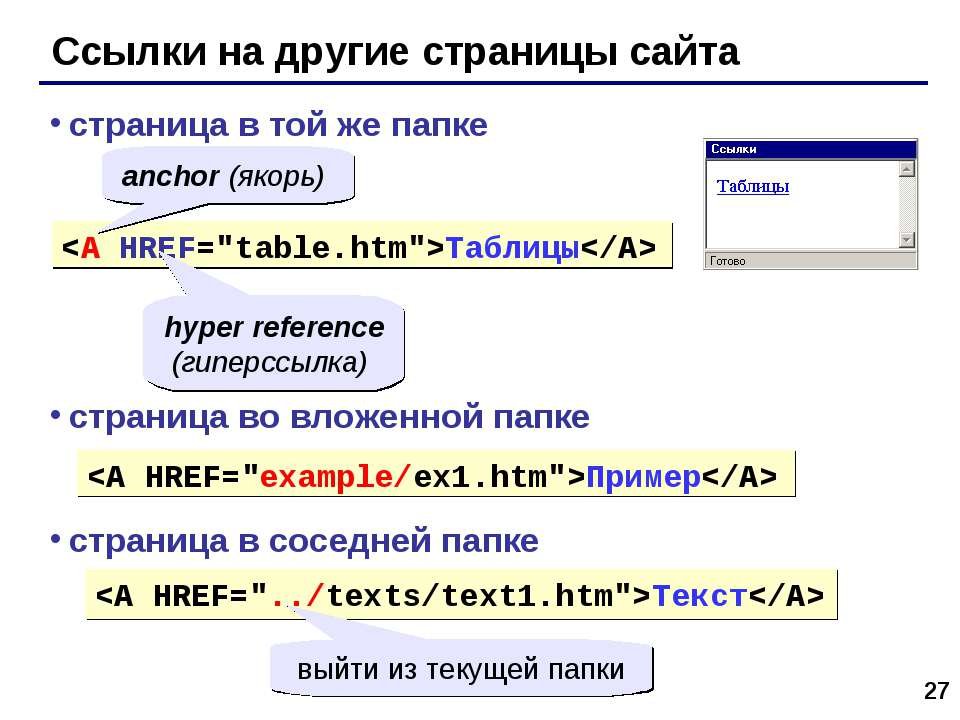 Причем, базовый размер шрифта, принятый в браузере по умолчанию, соответствовал значению Size равному трем, а шестерка соответствовала размеру заголовка h2, принятому в данном браузере. Все остальные цифры для Size отдавались на усмотрение данного конкретного обозревателя.
Причем, базовый размер шрифта, принятый в браузере по умолчанию, соответствовал значению Size равному трем, а шестерка соответствовала размеру заголовка h2, принятому в данном браузере. Все остальные цифры для Size отдавались на усмотрение данного конкретного обозревателя.
Задаем тип шрифта в чистом Html с помощью Face для элемента Font
Теперь давайте рассмотрим задание начертания шрифта в чистом Html коде (без использования таблиц каскадных стилей) с помощью Face.
Вообще, все шрифты делятся на несколько больших групп:
- Серифные (serif) или же, по-другому, с засечками (засечки идут по верхнему и нижнему краю букв этих шрифтов). К этому типу относится Times New Roman.
- Рубленные(sans-serif) или, по-другому, без засечек, ярким представителем которых является Arial.
- Моноширинные (monospace) — все буквы в таких шрифтах имеют одинаковую ширину. Типичным представителем является все тот же Courier.
В любом браузере есть настройки, где можно задать используемый по умолчанию шрифт и его размер для каждого из приведенных выше семейств. Например, в Firefox добраться до этих настроек можно, выбрав из меню пункты и вкладки «Настройки» — «Настройки» — «Содержимое» — «Дополнительно»:
Т.е. в любом браузере будет задан шрифт и его размер для любого из трех основных семейств (serif, sans-serif и monospace). Если в Html коде начертание и размер будут явно заданы, то они и будут использоваться браузером для отображения.
Но может возникнуть ситуация, когда нужный шрифт просто может быть не установлен на компьютере пользователя, просматривающего ваш сайт. Что же тогда будет делать браузер?
Вопрос довольно интересный, и чтобы ответ на него вас не разочаровал, нужно просто правильно задать начертание шрифта в атрибуте Face тэга Font или же в соответствующем CSS свойстве таблицы каскадных стилей.
Посмотрим это на примере тега Font. Итак, заключаем нужный кусок текста в фонты и прописываем в открывающем элементе значения для атрибута Face в виде перечня шрифтов, которые вы хотели бы здесь использовать (в порядке убывания их приоритета). Например, так:
<font face="Verdana,Arial,sans-serif">фрагмент текста</font>
Т.е. браузер при разборе этого кода, наткнувшись на такую запись, попытается сначала найти установленный на компьютере пользователя фонт под названием Verdana, а если его не найдет, то попытается отрисовать данный фрагмент текста с помощью Arial.
Ну, а если случится страшное и даже Arial на компьютере пользователя найдено не будет, то браузер будет отрисовывать данный кусок текста тем фонтом, который задан в настройках браузера шрифтом по умолчанию для данного семейства (в нашем случае семейства Sans-serif).
А вот если вы не укажете в атрибуте Face тега Font в самом конце название семейства (в нашем примере это sans-serif), то будет взят тот шрифт, который в браузере принят по умолчанию для всех случаев жизни, и он уже может быть не из того семейства, которое вы хотели бы.
Как вы, наверное, поняли, существует проблема в использовании на сайте абсолютно любых шрифтов, которые бы вам захотелось. Почему? Потому что есть вероятность, что у части посетителей вашего сайта их на компьютерах просто-напросто не будет установлено.
Но тем не менее есть набор шрифтов, которые с большой долей вероятности найдутся на компьютерах с ОС Windows, а также и на Линуксе, и Макинтоше, и которые будут входить в базовую поставку всех этих операционных систем.
Т.е. без особых проблем можно использовать на своем сайте Arial, Verdana, Times New Roman, Tahoma, Georgia, Trebuchet MS, Courier New, Comic Sans MS. Одно из возможных решений проблемы скудности шрифтов я подробно описал в статье Красивые шрифты для сайта в онлайн сервисе Google Font.
Strong, Em — тэги логических и визуальных выделений в тексте
Если бы сейчас не существовало CSS, то я должен был бы описать назначение тех или иных тегов логического и физического (визуального) форматирования текста. Но, т.к. CSS сейчас уже используется на подавляющем большинстве сайтов, то роль подобных тэгов в Html коде уже практически сведена к нулю, поэтому я лишь быстро пробегусь по ним и объясню для чего они использовались раньше (а некоторые используются и сейчас).
Визуальные теги предназначены для изменения начертания текста, которое будет видно посетителям вашего сайта, но которому не должны уделять какое-то особое внимание поисковые системы.
Логические же теги форматирования текста, по идее, ориентированы для указания каких-либо акцентов поисковым машинам. Для пользователя выделение этими элементами тоже будет изменять внешний вид выделенных слов.
Если вы помните, то не так уж давно оптимизаторам советовали выделять значимые места с ключевыми словами (как нужно выделять ключевые слова в тексте) тегами логического форматирования Strong и EM, которые для пользователя будут выглядеть как обычное выделение жирным и курсивом.
А вот для выделений без ключевых слов советовали использовать Html элементы «B» и «I», которые для пользователей опять же выглядели бы тоже как выделение жирным и курсивом, но уже поисковыми машинами не учитывались, т.к. они не являются тэгами логического форматирования.
Сейчас все это уже практически не работает так, как задумывалось, и выделение ключевых слов с помощью Strong и EM мы делаем скорее по привычке, нежели действительно надеясь на определенные дивиденды за это со стороны поисковых систем.
Хотя, кто их знает, может быть мало-мальское влияние Strong и EM на оптимизацию текста еще осталось (читайте про продвижение сайтов своими силами).
Итак, кроме уже упомянутых «B» и «I» (выделение жирным и курсивом) к разряду визуального форматирования можно отнести уже рассмотренные в начале статьи Font, Pre, а также теги:
- «U» — выделение подчеркиванием
- «Strike» — перечеркивание
- «Sup» — верхний индекс
- «Sub» — нижний индекс
- «Tt» — выделение моноширинным шрифтом
- «Big» — увеличить шрифт
- «Small» — уменьшить шрифт
Ну, а теперь давайте рассмотрим перечень элементов логического форматирования текста:
- «Em» — логическое выделение важных фрагментов курсивом
- «Strong» — то же самое, но только выделяться будет жирным
- «Cite» — выделение цитат курсивом
- «Code» — предназначен для отображения разнообразных кодов моноширинным фонтом
- «Samp» — для выделения нескольких символов моноширинным фонтом
- «Abbr» — в атрибуте Title этого тэга прописывается расшифровка какой-либо аббревиатуры (типа, CSS или Html, которые читаются по буквам, а не как единое слово). Прописанные в Title слова будут всплывать при подведении к этой аббревиатуре курсора мыши.
- «Acronym» — то же самое, но используется для акронимов, т.е. сокращений, которые читаются не по буквам, а как слово (например, МКАД или Гаи)
- «Kbd» — используется для отображения моноширинным шрифтом текста, вводимого пользователем сайта с клавиатуры
- «Var» — используется для выделения курсивом переменных в каком-либо коде
- «Del» — выделение перечеркиванием, когда требуется показать, что какой-то фрагмент был удален после опубликования Html документа
- «Ins» — выделение подчеркиванием, когда нужно показать, что какой-то кусок был вставлен после публикации Html документа
Еще раз повторюсь, что данные тэги форматирования в своем большинстве очень редко встречаются при написании кода сейчас, но все же знать их назначение будет не лишне.
Внимание! Тег Font и атрибуты Html тэгов (align, width) сейчас не рекомендуются к использованию. Вместо них нужно использовать соответствующие CSS свойства.
Удачи вам! До скорых встреч на страницах блога KtoNaNovenkogo.ruОформление html-страницы — Информационные Технологии
Сейчас вы научитесь создавать простенькую html-страницу в обычном текстовом редакторе Блокнот. Узнаете о структуре и обязательных правилах оформления html-документов, о разнице между версиями HTML, XHTML и HTML5. Наберите в Блокноте следующие несколько строк:Скриншот наглядно показывает структуру страницы html, которая должна соответствовать следующим требованиям: в первой строке — указан тип документа. Далее следует тег <html>, в который вложены теги <head> и <body>. В теге <head> располагаются служебные теги: link, meta, base, script — они не отображаются на странице и тег title — название веб-страницы, которое видно в заголовке вкладки браузера. В теге <body> расположены видимые элементы разметки (у нас — заголовок и абзац).
Все вложенные элементы следует закрывать в порядке, обратном их открытию. Некоторые теги не имеют закрывающего тега, некоторые содержат атрибуты с определенными значениями, пример для обоих случаев: тег meta в строке 4, у него атрибут charset, а его значение utf-8 и нет закрывающего тега.
Для того чтобы создать html-страницу, просто сохраним наш документ в формате .html, задав ему имя, у меня — struktura. Обратите внимание, что нужно изменить Тип файла и выбрать Кодировка, у меня выбрана — универсальная UTF-8:
Чтобы просмотреть нашу html-страницу — откроем ее в браузере:
Наш html-документ соответствует версии html5. Эта версия, видимо, будет одобрена в 2014, однако большинство элементов html5 читаются основными браузерами, в т.ч. Internet Explorer, с версии 9. Вот тот же документ, только в русской кодировке windows-1251. Для русскоязычных сайтов используется кодировка windows-1251 или универсальная utf-8. Документ соответствует распространенной версии XHTML 1.0 Transitional:
Обратите внимание, что в коде страницы изменилась первая строка, содержащая тег <!DOCTYPE>, объявляющий тип документа. Смотрите о правильном написании тега !DOCTYPE для всех версий в справочнике. К тегу <html> в строке 2 добавлен обязательный для xhtml-документов атрибут xmlns. Изменение в строке 4: это тег мета, задающий кодировку документа.
Правила оформления документов html и xhtml.
Пустые элементы, пропуски не влияют на отображение
html-документа в браузере, а в xhtml-документе требуется точность
разметки. В html-документах есть элементы с необязательным закрывающим
тегом. Например, для создания абзаца используется тег <p>, а в конце абзаца необязательно ставить </p>.
В XHTML необязательных закрывающих тегов нет, они обязательные. А
элементы, для которых закрывающий тег запрещен, пишутся с обязательным
добавлением пробела и слеша перед закрывающей скобкой: <br /> — это перенос строки, в отличие от HTML: <br>. Взгляните на тег meta в последнем скриншоте.
В HTML, кроме атрибутов id и class, не важен используемый регистр символов, в XHTML — только строчные буквы, а все значения атрибутов обязательно заключаются в кавычки. В следующем уроке о форматировании текста, рассмотрим элементы тега body, структурирующие текст: заголовки, абзац, списки. А далее, по плану: атрибуты тегов — цвет и фон, вставка на страницу изображений, связывание html-страниц гиперссылками — создание сайта.
Базовый шрифт документа basefont
Шрифт и размер основного текста html-документа задается настройками по умолчанию web-браузера посетителя.
Вы также можете задать параметры шрифта для своей страницы при помощи
тэга <basefont>, который должен размещаться в секции <head>.
Синтаксис тэга:
<basefont [face="font_name"] [size="n"] />
| Тэг | Описание | ||
|---|---|---|---|
| face | Атрибут задает имя шрифта, назначаемого для страницы по умолчанию
| ||
| size | Атрибут задает размер шрифта по умолчанию. Размер измеряется в единицах от 1
(самый маленький) до 7 (самый большой). По умолчанию в настройках браузера размер шрифта устанавливается равным 3 единицам
|
Дополнительные стили шрифтов
HTML позволяет использовать различные стили шрифтов для выделения текстовой информации в html-документах. В следующей таблице список стилей, поддерживаемых большинством броузеров:
| Тэг | Описание | ||||
|---|---|---|---|---|---|
| b | Тэг <b> определяет, что содержащийся в нем текст должен быть отображен жирным (bold) шрифтом
| ||||
| i | Тэг <i> определяет, что содержащийся в нем текст должен быть отображен курсивом (italic)
| ||||
| tt | Тэг <tt> определяет, что содержащийся в нем текст должен
быть выведен шрифтом с фиксированным размером знакоместа (monospaced)
| ||||
| big | Тэг <big> определяет, что содержащийся в нем текст должен
быть выведен шрифтом, большим чем основной.
| ||||
| small | Тэг <small> определяет, что содержащийся в нем текст должен
быть выведен шрифтом, меньшим чем основной.
| ||||
| sub | Тэг <sub> определяет, что содержащийся в нем текст должен
быть выведен в виде нижнего индекса.
| ||||
| sup | Тэг <sup> определяет, что содержащийся в нем текст должен
быть выведен в виде верхнего индекса.
|
Вы можете комбинировать различные виды стилей путем вложенности тэгов, например вывести текст жирным курсивом. Комбинирование стилей позволяет вам отображать в одной строке несколько элементов различными стилями.
<b>Жизнь</b> - </i>это <b>песня!</b></i>
Размер шрифта в тэге font
Кроме использования вышеописанных тэгов можно произвольно изменять размер шрифта любого текста.
Это делается с помощью атрибута size тэга <font>. Синтаксис тэга:
Можно указать абсолютный размер шрифта, а можно относительный к заданному по умолчанию
в web-браузере или тэге basefont. В первом случае указывается просто
размер шрифта числом от 1 до 7. Во втором случае используются символы {+|-} для указания
смещения размера шрифта в положительную или отрицательную сторону.
Цвет шрифта в тэге font
Стили стилями, но краски ничто не заменит. С помощью палитры цветов
вы сможете разукрасить Ваши страницы в прямом смысле этого слова.
Это делается с помощью атрибута color тэга <font>. Синтаксис тэга:
Цвет указывается в RGB-формате (Red-Green-Blue) посредством указания размерности каждой компоненты цвета в шестнадцатиричном формате. Например, белый цвет обозначается «000000», черный — «FFFFFF», синий — «0000FF» и т.п.
Цвет шрифта в тэге basefont
Однако, можно задавать цвет не только отдельных участков текста, но и всего документа. Для этого
используется атрибут color тэга <basefont>. Например:
Цвет ссылок в тэге body
Кроме того цвет текста можно задать через атрибуты тэга <body>:
| Имя атрибута | Описание |
|---|---|
| text | Задает цвет текста в документе |
| link | Задает цвет ссылки |
| alink | Задает цвет активной ссылки, когда посетитель подводит к ней указатель мыши |
| vlink | Задает цвет посещенной ранее ссылки |
| Пример html-кода: |
|---|
| <p>и <font size=+1>з</font> <font size=+2>м</font> <font size=+3>е</font> <font size=+4>н</font> <font size=+3>е</font> <font size=+2>н</font> <font size=+1>и</font> е</p> <p><font color=#ff0000>Красный</font> <p>Жизнь</b> — <i>это <b>песня!</b></i></p> |
------------------------------------------------------
источники:Ориентация текста
http://www.aqua80.ru/?type=books&item=book001&page=10
http://webmastersam.ru/web-html-izuchenie-struktura.html
— CSS: каскадные таблицы стилей
Свойство CSS CSS устанавливает ориентацию текстовых символов в строке. Это влияет только на текст в вертикальном режиме (когда Writing-Mode не horizontal-tb ). Это полезно для управления отображением языков, использующих вертикальный сценарий, а также для создания заголовков вертикальных таблиц.
ориентация текста: смешанная;
ориентация текста: вертикальная;
ориентация текста: бок-вправо;
ориентация текста: боком;
ориентация текста: ориентация глифа использования;
ориентация текста: наследовать;
ориентация текста: начальная;
ориентация текста: не задано;
Свойство ориентации текста указывается как одно ключевое слово из списка ниже.
Значения
-
смешанные - Поворачивает символы горизонтальных шрифтов на 90 ° по часовой стрелке. Естественно раскладывает символы вертикальных шрифтов. Значение по умолчанию.
-
прямая - Размещает символы горизонтальных шрифтов естественным образом (вертикально), а также символы вертикальных шрифтов. Обратите внимание, что это ключевое слово заставляет все символы считаться слева направо: используемое значение
directionпринудительно должно бытьltr. -
сбоку - Заставляет символы располагаться горизонтально, но с поворотом всей строки на 90 ° по часовой стрелке.
-
боком-правым - Псевдоним
сбоку, сохраненный в целях совместимости. -
ориентация использования глифов - В элементах SVG это ключевое слово приводит к использованию значения устаревших свойств SVG
glyph-Ориентация-Вертикальиglyph-Ориентация-Горизонталь.
смешанный | в вертикальном положении | боком
HTML
Lorem ipsum dolet semper quisquam.
CSS
p {
режим письма: вертикальный-rl;
ориентация текста: вертикальная;
} Результат
Таблицы BCD загружаются только в браузере
отрисовка текста — CSS: Каскадные таблицы стилей
Свойство text-rendering CSS предоставляет механизму рендеринга информацию о том, что нужно оптимизировать при рендеринге текста.
Браузер делает компромисс между скоростью, удобочитаемостью и геометрической точностью.
рендеринг текста: авто;
текст-рендеринг: optimizeSpeed;
рендеринг текста: optimizeLegibility;
рендеринг текста: geometryPrecision;
текст-рендеринг: наследование;
текст-рендеринг: начальный;
текст-рендеринг: не установлен;
Примечание: Свойство рендеринга текста — это свойство SVG, которое не определено ни в одном стандарте CSS. Однако браузеры Gecko и WebKit позволяют применять это свойство к содержимому HTML и XML в Windows, macOS и Linux.
Один очень заметный эффект — optimizeLegibility , который позволяет использовать лигатуры (ff, fi, fl и т. Д.) В тексте размером менее 20 пикселей для некоторых шрифтов (например, Microsoft Calibri , Candara , Constantia и Corbel или семейство шрифтов DejaVu ).
Значения
-
авто - Браузер делает обоснованные предположения о том, когда следует оптимизировать скорость, разборчивость и геометрическую точность при рисовании текста.Информацию о различиях в том, как это значение интерпретируется браузером, см. В таблице совместимости.
-
optimizeSpeed - Браузер при рисовании текста делает упор на скорость визуализации, а не на удобочитаемость и геометрическую точность. Отключает кернинг и лигатуры.
-
optimizeLegibility - Браузер делает упор на удобочитаемость, а не на скорость визуализации и геометрическую точность. Это позволяет использовать кернинг и дополнительные лигатуры.
-
геометрическая точность В браузере важна геометрическая точность, а не скорость рендеринга и удобочитаемость.Некоторые аспекты шрифтов, такие как кернинг, не масштабируются линейно. Таким образом, это значение может улучшить внешний вид текста с использованием этих шрифтов.
В SVG, когда текст масштабируется вверх или вниз, браузеры вычисляют окончательный размер текста (который определяется указанным размером шрифта и примененным масштабом) и запрашивают шрифт этого вычисленного размера из системы шрифтов платформы. Но если вы запрашиваете размер шрифта, скажем, 9 с масштабом 140%, результирующий размер шрифта 12,6 явно не существует в системе шрифтов, поэтому браузер вместо этого округляет размер шрифта до 12.Это приводит к ступенчатому масштабированию текста.
Но свойство
geometryPrecision— при полной поддержке движком рендеринга — позволяет плавно масштабировать текст. Для крупномасштабных факторов вы можете увидеть не очень красивую визуализацию текста, но размер соответствует ожидаемому — ни в большую, ни в меньшую сторону до ближайшего размера шрифта, поддерживаемого Windows или Linux.Примечание : WebKit точно применяет указанное значение, но Gecko обрабатывает это значение так же, как
optimizeLegibility.
авто | optimizeSpeed | optimizeLegibility | geometryPrecision
Автоматическое применение optimizeLegibility
Это демонстрирует, как optimizeLegibility автоматически используется браузерами, когда размер шрифта меньше 20px .
HTML
LYoWAT - ff fi fl ffl
LYoWAT - ff fi fl ffl
CSS
.small {font: 19.9px «Констанция», «Times New Roman», «Грузия», «Палатино», с засечками; }
.big {font: 20px "Констанция", "Times New Roman", "Джорджия", "Палатино", с засечками; } Результат
optimizeSpeed vs optimizeLegibility
В этом примере показана разница между появлением optimizeSpeed и optimizeLegibility (в вашем браузере; другие браузеры могут отличаться).
HTML
LYoWAT - ff fi fl ffl
LYoWAT - ff fi fl ffl
CSS
p {font: 1.5em "Constantia", "Times New Roman", "Georgia", "Palatino", serif}
.speed {текст-рендеринг: optimizeSpeed; }
.legibility {текст-рендеринг: optimizeLegibility; } Результат
таблицы BCD загружаются только в браузер.
40 Creative CSS3 Text Effects and Tutorials
CSS3 со всеми его возможностями — это революция в веб-разработке. Новые свойства CSS3 дают веб-дизайнерам прекрасную возможность улучшить свой дизайн быстрым и легким, но визуально впечатляющим способом.
Более того, почти все основные браузеры теперь поддерживают большинство функций CSS3, так что это еще одна причина для освоения этих новых методов. Одна из областей, в которой CSS3 кардинально изменился, — это веб-типографика. Креативный стиль текста теперь может быть достигнут без использования Javascript или изображений!
Присоединяясь к Envato Elements, вы получаете доступ ко множеству шрифтов, а также ко многим другим полезным элементам дизайна. Все это доступно для одной ежемесячной подписки на Envato Elements.Присоединяйтесь сегодня и получите доступ к огромной и постоянно растущей библиотеке из 24 500+ творческих ресурсов с неограниченными загрузками .
В этом руководстве вы собираетесь использовать свойство text-shadow, которое в настоящее время поддерживается большинством основных браузеров, для создания внешнего вида вставленного текста. Текст-вставка — это текст, который был отодвинут на задний план, почти как эффект обратного тиснения.
Это пример трехмерного текста, созданного только с помощью CSS3.Используйте несколько теней для текста для создания трехмерного текста на любом элементе HTML.
Никакого лишнего HTML, никакой лишней головной боли, просто потрясающий соус.
Из этого туториала Вы узнаете, как создавать действительно крутые и вдохновляющие текстовые эффекты, используя тени текста в CSS3.
Эффект высокой печати становится чрезвычайно популярным в веб-дизайне, и с появлением в нескольких современных браузерах поддержки свойства CSS3 text-shadow стало просто и легко создать эффект с помощью чистого CSS.
Создайте этот эффект тисненого текста CSS3, используя только text-shadow . Если вы знаете, создать этот классный текстовый эффект очень просто и быстро.
6. 14 различных текстовых эффектов CSS3
Выберите один из 13 различных текстовых эффектов CSS3 и легко просматривайте сгенерированный CSS, чтобы изучить его или просто использовать в своем собственном дизайне веб-сайта.
Научитесь использовать тени, контуры, переходы и даже текстовые градиенты CSS3 для создания классной типографики, которую, как вы клялись, нужно было делать с помощью такой программы, как Photoshop.
В этом руководстве по текстовым эффектам CSS3 вы создадите классный эффект наложения прозрачности, который очень напоминает анаглифные стереоскопические 3D-изображения. Чтобы использовать этот эффект в веб-дизайне, вы, конечно, создадите его с помощью CSS, но главное, чтобы в нашей разметке все было аккуратно и верно.
Хотя это объявление CSS3 может не иметь решающего значения для вашего проекта или дизайна и поддерживается не всеми браузерами, это фантастический эффект, который действительно продвигает ваш дизайн на один шаг вперед.
11. 8 CSS3 Text Shadow Effects
В этом посте рассказывается о восьми интересных текстовых эффектах, которых можно добиться, используя только свойство CSS3 text-shadow.
В этом руководстве вы научитесь вращать текст без изображений с помощью свойства преобразования.
Создайте забавный эффект пылающего текста, просто используя некоторый JavaScript и старое доброе свойство CSS2 text-shadow и сияющий текст, используя свойства CSS3 и анимацию.
14. Создайте красивый эффект стиля типографики CSS3
Из этого туториала Вы узнаете, как использовать базовую разметку и преобразовать ее в привлекательный и красивый типографский дизайн с помощью чистого CSS3.Здесь нет изображений или других внешних ресурсов, только чистая магия CSS.
В этом руководстве вы найдете семь забавных и привлекательных приемов CSS, которые вы можете использовать и вставлять прямо в свои собственные проекты и настраивать по своему усмотрению. Имейте в виду, что, поскольку это все еще актуально, старые браузеры не поддерживают большинство из них.
Узнайте, как создать несколько текстовых теней с помощью свойства CSS3 text shadow.
Замените такие программы, как Adobe Illustrator, и узнайте, как добавлять штрихи к веб-текстам с помощью WebKit.
IE9 поддерживает большинство свойств CSS3, но не поддерживает свойства image-border и text-shadow. В этой статье речь пойдет о text-shadow: о том, как она работает в поддерживающих ее браузерах, и о стратегиях, которые разработчики могут использовать сегодня для эмуляции некоторых ее функций в IE.
Краткое руководство по трюкам CSS для создания этого эффекта размытия текста без использования множества свойств text-shadow.
20.Как создать типографику в стиле вставки с помощью CSS3
В этом руководстве вы научитесь создавать вставку, популярную обработку текста, используя только CSS.
Из этого короткого видеоурока вы узнаете, как применять градиенты к текстам с помощью webkit.
Научитесь применять переход CSS к выбираемому тексту.
23. Как использовать эффект тени текста с CSS3
CSS3 предоставляет много новых возможностей, когда дело доходит до текстовых эффектов на веб-сайтах.Свойство text-shadow — одна из таких замечательных возможностей. В этой статье рассматриваются 5 отличных эффектов, которых можно добиться с помощью CSS3 text-shadow.
Эксперимент, демонстрирующий мощь методов CSS3. Здесь используются прекрасные биты, такие как box-shadow, border-radius, @ font-face, transform, box-sizing, text-shadow, RGBa. Вы можете проверить код, чтобы узнать об этих впечатляющих функциях.
25. Создание эффекта True Inset Text с использованием CSS3
Этот учебник по вставке текста отличается от других тем, что помимо text-shadow по умолчанию он также использует свойство внутренней тени.
Этот простой учебник по теням текста CSS покажет вам шаг за шагом, как создать 3D-шрифт с несколькими тенями CSS путем наложения нескольких свойств тени текста CSS3, а затем сделать еще один шаг и использовать преобразование текста CSS и свойства перехода CSS для создания 3D-текста. выскакивать / увеличивать при наведении.
Узнайте, как мы создаем трехмерный текст с помощью CSS3 text-shadow для тегов заголовков и абзацев.
CSS3 вводит несколько новых единиц измерения размера шрифта, включая единицу rem, которая означает «root em».Ознакомьтесь с его функциями и узнайте, как создавать текст с изменяемым размером во всех основных браузерах.
В этом руководстве вы узнаете, как взять базовую разметку и превратить ее в привлекательный типографский дизайн, используя только минимум изображений, чистую магию CSS3, а мы добавим изюминку lettering.js — плагин jQuery для радикальной веб-типографики.
Еще один учебник, который познакомит вас со всеми преимуществами CSS3 text-shadow.
Еще один очень похожий учебник о текстовых градиентах, но, возможно, вам понравятся оба варианта, которые попытаются объяснить, как работают эффекты градиента текста CSS.
Статья основана на той же технике, что и текстовые градиенты CSS, с ее использованием для добавления эффекта гранжевого шрифта к вашей опечатке!
33. Два простых способа создания эффекта тиснения шрифтов CSS
Создавайте крутые и умные текстовые эффекты с помощью CSS text-shadow. В очень подробной статье вы найдете множество скрытых советов, как добиться свечения, тиснения и затемнения текста всего за несколько шагов.
Довольно крутой фоновый эффект CSS, который можно применить при наведении курсора, давая множество возможностей, используйте его творчески!
38.Как использовать заголовки в HTML
Красивая статья, объясняющая простые, но очень эффективные приемы CSS о том, как добиться красивых эффектов типографики с помощью всего нескольких строк кода.
Ник Ла учит, как применять правильные контрасты и поток в ваших веб-дизайнах, объясняя, почему и что работает и как добиться этого эффекта.
Этот пост может содержать партнерские ссылки. См. Раскрытие партнерских ссылок здесь .
Основы CSS: стилизация ссылок как у босса
Интернет основан на ссылках. Идея о том, что мы можем щелкать / касаться ссылки и переходить с одной веб-страницы на другую, заключается в том, что серфинг в Интернете стал нарицательным.
Ссылки в HTML даже выглядят иначе, чем обычный текст без каких-либо стилей CSS.
Они синие (пурпурные при посещении). Они подчеркнуты. Это ссылка в чистом виде.
Но что, если мы хотим немного изменить ситуацию? Возможно, синий не подходит к дизайну вашего сайта.Может быть, у вас есть отвращение к подчеркиванию. Какой бы ни была причина, CSS позволяет нам стилизовать ссылки так же, как и любой другой элемент. Все, что нам нужно сделать, это указать элемент в нашей таблице стилей.
Хотите использовать другой шрифт, изменить цвет, убрать подчеркивание и сделать все прописными? Конечно, а почему бы и нет?
a {
красный цвет;
текстовое оформление: нет;
преобразование текста: прописные буквы;
} Теперь готовим на газе! Но зачем останавливаться на достигнутом? Давайте рассмотрим еще несколько способов стилизации ссылок, чтобы сделать их удобнее.
Стиль каждого состояния ссылки
Ссылки имеют разные состояния, то есть они адаптируются, когда мы взаимодействуем с ними на веб-странице. Есть три дополнительных состояния ссылки, которые стоит учитывать каждый раз, когда мы меняем стиль ссылок по умолчанию:
- Ссылка (
: ссылка): вероятно, она используется меньше всего, но она предназначена для стилизации элементовhref, а не ссылок-заполнителей. - Посещено (
: посещено): внешний вид ссылки, по которой пользователь щелкнул на странице раньше, когда курсор мыши не находится над ней.Стили, которые можно применить к: посещенный, ограничены по соображениям безопасности. - Hover (
: hover): когда курсор мыши находится поверх ссылки без щелчка - Active (
: active): когда ссылка находится в процессе нажатия. Это может быть очень быстро, но это когда кнопка мыши была нажата и до того, как щелчок закончился. - Focus (
: focus): аналогично: hover, но ссылка выбирается с помощью клавиши Tab на клавиатуре.Состояния наведения и фокуса часто стилизованы вместе.
Обратите внимание на порядок там важен:
- Link
- Visited
- Hover
- Active
- Focus
Если вы не делаете это в этом порядке (представьте, что ваш стиль : visit идет после вашего стиля : hover ) ссылки не будет вести себя так, как вы хотите. В моем воображаемом примере стиль : visit переопределит стиль : hover , что маловероятно, что это именно то, что вам нужно.Фокус — это функция доступности, поэтому последняя, потому что она наиболее важна.
Один из способов запомнить порядок — это ЛЮБОВЬ и НЕНАВИСТЬ . то есть L (ink) OV (isted) E / H (over) A (Active) TE.
Вот та же ссылка, на которую мы смотрели. Сначала попробуйте навести указатель мыши на него, не щелкая, и обратите внимание, что он становится подчеркнутым. Затем щелкните ссылку, но оставьте кнопку мыши нажатой на некоторое время, чтобы увидеть, как активный стиль меняет цвет ссылки на черный.Наконец, отпустите кнопку мыши, и ссылка должна стать фиолетовой, прежде чем она будет технически посещена.
Ссылки кажутся простой концепцией, но, черт возьми, в них много чего происходит, а CSS дает нам невероятные возможности для настройки опыта!
Ссылки как кнопки
Хотя по этому поводу ведутся споры, мы можем использовать CSS, чтобы текстовая ссылка выглядела как кнопка.
Как и другие элементы HTML, CSS может добавлять цвета фона и отступы к ссылкам, что позволяет нам создавать внешний вид кнопки.Вот наша ссылка с использованием этих методов:
a {
цвет фона: красный;
цвет белый;
заполнение: 1em 1.5em;
текстовое оформление: нет;
преобразование текста: прописные буквы;
} Отлично! Теперь давайте воспользуемся способностями изменения состояния, которые мы узнали в предыдущем разделе, чтобы сделать нашу искусственную кнопку более интерактивной. Мы сделаем кнопку темно-серой при наведении, черной при активной и светло-серой при посещении:
a {
цвет фона: красный;
цвет белый;
заполнение: 1em 1.5em;
текстовое оформление: нет;
преобразование текста: прописные буквы;
}
a: hover {
цвет фона: # 555;
}
a: active {
цвет фона: черный;
}
а: посетил {
цвет фона: #ccc;
} Стилизация ссылки как кнопки и использование состояний позволяет нам создавать довольно интересные эффекты.Например, давайте создадим кнопку с некоторой глубиной, которая, кажется, нажимается, когда она активна, и всплывает, когда щелчок закончен.
Ой, и курсоры!
Мы довольно подробно рассмотрели ссылки на стили, но есть еще один их компонент, который мы не можем игнорировать: курсор.
Курсор указывает положение мыши на экране. Мы уже привыкли к стандартной черной стрелке:
Стандартная стрелка курсора мыши Мы можем изменить стрелку на указатель в виде руки при наведении (: hover ), чтобы было легче увидеть, что ссылка указывает на то, что это интерактивный элемент:
: указатель
; предоставляет интерактивную подсказку. a: hover {
курсор: указатель;
} Уф, это намного лучше! Теперь у нас есть довольно причудливая ссылка, которая выглядит как кнопка с правильными интерактивными подсказками.
Повышение уровня
Мы рассмотрели здесь довольно много вопросов, но это всего лишь царапина на поверхности того, как мы можем управлять стилем ссылок. Если вы готовы повысить уровень, то вот несколько ресурсов, к которым вы можете перейти отсюда:
- Mailto Links — Хороший справочник по связыванию адресов электронной почты вместо веб-страниц.
- Текущее состояние телефонных линий. Знаете ли вы, что можно связать телефонный номер? Ну вот как.
- Курсор — Справочное руководство CSS-Tricks для настройки курсора.
- Когда использовать элемент «Кнопка». Если вас интересует разница между кнопкой ссылки и кнопкой традиционной формы, то это хороший обзор с предложениями, которые лучше подходят для конкретных контекстов.
- Button Maker — бесплатный ресурс для создания CSS для кнопок ссылок.
Стилизация текста с помощью CSS | HTML Goodies
Итак, следующая тема CSS, на которой вам нужно сосредоточиться, — это стиль текста, одна из наиболее распространенных вещей, которые вы будете делать с помощью CSS. Мы рассмотрим основы стиля текста, настройки шрифта, расстояния между буквами и линиями, теней и других функций текста.
Эта статья научит вас всем основам, лежащим в основе стиля содержания текста HTML.
Основной текст и стиль шрифта
Мы рассмотрим все основные элементы стиля текста, подробные шрифты, настройку веса шрифта, стиля, семейства, сокращение шрифта, выравнивание текста, эффекты и пространство строк и букв.
Списки стилей
Списки ведут себя так же, как и любой другой текст, но есть некоторые свойства CSS, специфичные для списков, о которых вам следует знать, а также все передовые методы, которые следует учитывать.
Ссылки для укладки
При стилизации ссылок важно понимать, как эффективно использовать псевдоклассы для создания ссылок стиля и как моделировать ссылки для использования в различных функциях интерфейса, таких как вкладки навигации или меню.
Веб-шрифты
Мы подробно рассмотрим веб-шрифты, и это позволит вам загружать пользовательские шрифты для своей веб-страницы, чтобы обеспечить более персонализированный и разнообразный стиль текста.
Давайте исследуем свойства стилевых шрифтов и приведем примеры с несколькими различными свойствами в том же примере HTML.
Цвет — Свойство цвета определяет цвет содержимого, которым обычно является текст, но может включать и другие элементы, такие как подчеркивание или перекрытие, помещенное в текст с помощью свойства оформления текста.
Пример с цветом текста:
<стиль>
тело {
цвет: LightSteelBlue;
}
h2 {
цвет: LightSlateGrey;
}
Цвет текста
«Человек - это часть целого, называемого нами вселенной, часть, ограниченная во времени и пространстве.Он переживает себя, свои мысли и чувства как нечто отделенное от всего остального, своего рода оптическую иллюзию своего сознания. Это заблуждение - своего рода тюрьма для нас, ограничивающая нас нашими личными желаниями и привязанностью к нескольким ближайшим к нам людям. Наша задача должна заключаться в том, чтобы освободиться из этой тюрьмы, расширив круг сострадания, чтобы охватить все живые существа и всю природу в ее красоте ».
- Альберт Эйнштейн.
Семейство шрифтов
Если вы хотите установить для текста другой шрифт, используйте свойство font-family для браузера, чтобы применить выбранные элементы.Браузер применит шрифт только в том случае, если он доступен на сайте, к которому был осуществлен доступ. В противном случае будет использоваться шрифт по умолчанию.
Пример:
<стиль>
p.a {
семейство шрифтов: "Times New Roman", Times, Serif;
}
p.b {
семейство шрифтов: Arial, Helvetica, sans-serif;
}
Свойство font-family
«Главное - не переставать задавать вопросы. У любопытства есть своя причина для существования.Невозможно не трепетать, когда он созерцает тайны вечности, жизни, чудесной структуры реальности. Достаточно, если кто-то пытается просто каждый день постигать немного этой тайны.
- «Совет старика молодежи: никогда не теряйте святого любопытства». Журнал LIFE (2 мая 1955 г.) с. 64 "
- Альберт Эйнштейн
«Самое прекрасное, что мы можем испытать, - это таинственность. Это фундаментальная эмоция, которая стоит у колыбели истинного искусства и истинной науки».
- Альберт Эйнштейн,
Говоря о доступности шрифтов, существует ряд шрифтов, которые обычно доступны во всех системах и могут использоваться без особого беспокойства.Эти шрифты называются безопасными шрифтами для веб-страниц. В большинстве случаев, как веб-разработчики, мы хотим иметь больше шрифтов для отображения нашего текстового контента.
Список безопасных веб-шрифтов изменяется по мере развития операционных систем, но можно принимать во внимание следующие безопасные веб-шрифты: Arial, Courier New, Georgia, Times New Roman, Verdana, Trebuchet MS.
Кроме того, CSS определяет 5 общих названий для шрифтов, а именно: без засечек, курсив, с засечками, моноширинный и фантазийный. Они очень общие, и то, как они используются, зависит от каждого приложения браузера.
Размер шрифта
Размер шрифта может иметь значения, измеренные в большинстве этих единиц (и в других, таких как проценты), но наиболее часто используемые единицы, которые вы будете использовать для изменения размера текста:
- пикселей (пикселей) : представляет максимальное количество пикселей, которое вы хотите, чтобы текст был. Это абсолютная единица практически в любой ситуации.
- ems : 1em равен размеру шрифта, определенному для родительского элемента текущего элемента. Вы можете создать полноразмерный сайт с помощью ems, что упрощает обслуживание
- rems : они работают так же, как em, за исключением того, что 1rem равен размеру шрифта, установленному в корневом элементе документа, а не в родительском элементе.
Пример:
<стиль>
div.a {
размер шрифта: 15 пикселей;
}
div.b {
размер шрифта: большой;
}
div.c {
размер шрифта: 150%;
}
Свойство font-size
«Жизнь похожа на езду на велосипеде. Чтобы сохранять равновесие, вы должны продолжать двигаться».
«Я говорю со всеми одинаково, будь то мусорщик или президент университета».
"Когда ты ухаживаешь за красивой девушкой, час кажется секундой.Когда вы сидите на раскаленной золе, секунда кажется часом. Это относительность ".
Текстовые тени
Вы можете применить тени к тексту, используя свойство text shadow. Для этого требуется до 4 значений, как вы можете видеть в строках ниже:
- горизонтальное смещение тени от исходного текста — это может занять большинство доступных единиц длины и размера CSS, но чаще всего вы будете использовать пиксели.
- вертикальное смещение развертки от исходного текста — ведет себя как горизонтальная компенсация, за исключением того, что она перемещает тень вниз и вверх, а не слева направо.
- радиус размытия — большее значение означает, что тень более отчаянная. Если значение не включено, оно неявно равно 0, что означает непонятно.
Если основной цвет тени, который может принимать любой цвет CSS, не включен, по умолчанию будет черный цвет.
Пример:
<стиль>
h2 {
тень текста: 2px 2px LightSteelBlue;
}
Свойство text-shadow
"Странная ситуация у нас здесь, на Земле.Каждый из нас приезжает с коротким визитом, не зная почему, но иногда кажется, что угадает цель ».
Заключение
Каждый раз, когда вы создаете веб-страницу, лучше всего использовать отдельный файл CSS, потому что это наиболее мощный и гибкий метод. Прочитав эту статью, вы узнаете, как использовать стили текста в CSS — теперь вы должны понимать основы текстового дизайна и уметь применять эти методы в своих собственных веб-проектах.
29 CSS Input Text
Коллекция бесплатных HTML и CSS текста типа ввода примеров кода: заполнители , метки с плавающей запятой и т. Д. Обновление коллекции за декабрь 2019 года. 5 новинок.
- Входной текст JavaScript
- Входной текст jQuery
- Реагировать на ввод текста
- Текст ввода Vue
Автор
- Анисса Феррейра
О коде
Редактируемая доска для писем CSS
Совместимые браузеры: Chrome, Edge, Firefox, Opera, Safari
Адаптивный: нет
Зависимости: —
Автор
- Дэвид А.
О коде
Стиль CSS Vars
Стиль CSS vars для .
Совместимые браузеры: Chrome, Edge, Firefox, Opera, Safari
отзывчивый: да
Зависимости: —
Автор
- Шеннон Меллер
О коде
Поле со списком
Поле со списком фиксированного списка — это когда пользователь может ввести определенную строку, и есть список строк, который разработан, чтобы помочь пользователю получить значение.Попробуйте!
Совместимые браузеры: Chrome, Edge, Firefox, Opera, Safari
Адаптивный: нет
Зависимости: —
Сделано из
- HTML (мопс) / CSS (стилус)
О коде
Аутентификация на чистом CSS
Совместимые браузеры: Chrome, Edge, Firefox, Opera, Safari
Адаптивный: нет
Зависимости:
Автор
- Жуан Марсель
О коде
3D текстовое поле
Поле ввода формы 3D текстового поля.Он использует преобразование : поворот на для сторон и для общего вращения.
Совместимые браузеры: Chrome, Edge, Firefox, Opera, Safari
отзывчивый: да
Зависимости: —
Автор
- Лукас Оливейра
О коде
Ввод текста
Введите текстовый материал с градиентом.
Совместимые браузеры: Chrome, Firefox, Opera, Safari
отзывчивый: да
Зависимости: —
Автор
- Аарон Икер
О коде
Группа ввода
Группа ввода : фокус в пределах .
Совместимые браузеры: Chrome, Edge, Firefox, Opera, Safari
отзывчивый: да
Зависимости: —
О коде
Поля ввода текста материала
Совместимые браузеры: Chrome, Edge, Firefox, Opera, Safari
отзывчивый: да
Зависимости: —
Автор
- Никлеш Тиване
О коде
Прыгающий ввод текста
Совместимые браузеры: Chrome, Edge, Firefox, Opera, Safari
отзывчивый: да
Зависимости: —
О коде
Отображение метки формы после ввода текста
Метка формы отображается после ввода текста только CSS.
Совместимые браузеры: Chrome, Firefox, Opera, Safari
Адаптивный: нет
Зависимости: —
Автор
- bertdida
О коде
Оповестить меня
Для проверки формы с использованием HTML требуются атрибуты и шаблонов вместе с CSS : требуются и : допустимые селекторы .
Совместимые браузеры: Chrome, Edge, Firefox, Opera, Safari
Адаптивный: нет
Зависимости: —
Автор
- Андреас Сторм
О коде
Упругая проверка
Совместимые браузеры: Chrome, Opera, Safari
отзывчивый: да
Зависимости: —
Автор
- Андреас Сторм
О коде
ввод: нет (: показан заполнитель)
Это похоже на ввод текста фреймворка Materialize.
О коде
Дизайн ввода формы
Дизайн входных форм с наведением и фокусом.
Автор
- Рик Шеннинк
О коде
Входное поле Градиентная граница Focus Fun
Градиент градиента в поле ввода, который размывается при фокусировке.
Автор
- Ник Саллум
О коде
Плавающие метки только CSS
Подход CSS только к шаблону пользовательского интерфейса с плавающими метками.
Автор
- Стас Мельников
О коде
Поля CSS
Поля с настраиваемыми свойствами CSS.
Автор
- Ана Тудор
О коде
Поле ввода с подчеркиванием под каждым символом
Попробуйте удалить и написать что-нибудь еще в поле ввода.Он использует блокch, ширина которого равна ширине символа0. Также предполагается, что шрифт в полеinputявляется моноширинным, так что все символы имеют одинаковую ширину. Таким образом, ширина каждого символа всегда равна1 канал. Промежуток между символами принят равным, 5ch. Это значение, которое мы установили длябуквенного интервала. Ширинаввода— это количество символов, умноженное на сумму между шириной буквы (1 канал,) и шириной промежутка (.5ч). Итак,7 * (1 канал + 0,5 канала) = 7 * 1,5 канала = 10,5 канала. Мы удаляем фактическую границувходногои устанавливаем фальшивую, используяповторяющийся линейный градиент. Черточка (dimgrey) идет от0до1ch, а промежуток (прозрачный) начинается сразу после черточки и переходит в1.5ch. Он прикреплен к левой и нижней части ввода — это компонентbackground-position(0%по горизонтали и100%по вертикали).Он распространяется по всему входу по горизонтали (100%в идеальном случае, ширина входа минус промежуток для решения проблемы рендеринга в Chrome и Firefox) и имеет высоту2 пикселя— этокомпонент размера фона. фона.
Совместимые браузеры: Chrome, Edge, Firefox, Opera, Safari
Адаптивный: нет
Зависимости: —
Автор
- Дин Хидри
О коде
Поле ввода электронной почты
Просто красивое маленькое поле для ввода.
Совместимые браузеры: Chrome, Edge, Firefox, Opera, Safari
Адаптивный: нет
Зависимости: —
О коде
Ввод текста / анимация пароля
Только CSS ввод текста / анимация пароля.
Совместимые браузеры: Chrome, Edge, Firefox, Opera, Safari
Адаптивный: нет
Зависимости: —
Автор
- Кайл Лавери
О коде
Минимальный ввод формы материального дизайна
Супер простой и полностью масштабируемый ввод формы Material Design.Измените одну переменную, чтобы изменить размер всего.
Совместимые браузеры: Chrome, Edge, Firefox, Opera, Safari
Адаптивный: нет
Зависимости: —
Автор
- Льюис Робинсон
О коде
Входные данные только для CSS
На основе рекомендаций Google по материальному дизайну для текстовых полей.
Совместимые браузеры: Chrome, Edge, Firefox, Opera, Safari
Адаптивный: нет
Зависимости: —
Автор
- Фил Роуз
О коде
Ввод электронной почты в стиле Webflow
На основе данных на https://webflow.com/cms. Изменено, чтобы использовать псевдоэлементы и макет flexbox.
Совместимые браузеры: Chrome, Edge, Firefox, Opera, Safari
отзывчивый: да
Зависимости: ionicons.css
Автор
- Эндрю Таннеклифф
О коде
Хорошие, совместимые блоки ввода
Красивое поле ввода с большим количеством стилей, основанных на родственных селекторах и псевдо-классах.Только CSS и совместимость с WCAG 2.0 AA!
Совместимые браузеры: Chrome, Edge, Firefox, Opera, Safari
Адаптивный: нет
Зависимости: —
Автор
- Бен Милдрен
О коде
Входной текст Material Design
Совместимые браузеры: Chrome, Edge, Firefox, Opera, Safari
Адаптивный: нет
Зависимости: —
Автор
- Крис Севилья
О коде
Поля ввода Google Material Design
CSS-эксперимент по воссозданию полей ввода Google Material Design Polymer в CSS.
Совместимые браузеры: Chrome, Edge, Firefox, Opera, Safari
Адаптивный: нет
Зависимости: —
О коде
Необычный ввод текста
Совместимые браузеры: Chrome, Edge, Firefox, Opera, Safari
Адаптивный: нет
Зависимости: —
Автор
- Дэнни Кинг
О коде
Адаптивный заполнитель
После активации входные заполнители становятся входными метками.
Автор
- Майкл Арестад
О коде
Ввод текста
Я хотел поиграть с некоторыми стилямиinput, которые не зависят от наведения, не добавляют беспорядка, всегда показывают меткуи отображают текстplaceholder, когда это действительно актуально.
Совместимые браузеры: Chrome, Edge, Firefox, Opera, Safari
отзывчивый: да
Зависимости: —
ссылок для стилизации в стильные кнопки | Учебник CSS
Ссылки используются для связывания связанных веб-страниц.В HTML тег привязки используется для создания гиперссылок. Мы уже научились стилизовать ссылку в зависимости от ее состояния, а именно: зависает , ссылка , посетил и активен .
В этом руководстве мы узнаем, как сделать ссылки похожими на прямоугольные кнопки, точно так же, как мы видим кнопки «Отправить» в формах, кнопки «Далее» и «Назад» в конце этого руководства, гиперссылку «Живой пример» и т. Д.
Если у нас есть два класса стилей с разными правилами стилей, мы можем добавить их оба вместе в один тег.Вот clickme class,
CSS:
.clickme {
цвет фона: #EEEEEE;
отступ: 8 пикселей 20 пикселей;
текстовое оформление: нет;
font-weight: жирный;
радиус границы: 5 пикселей;
курсор: указатель;
} Выход:
clickme — это класс стилей, который обеспечивает некоторые базовые стили для ссылки, такие как заполнение, удаление подчеркивания и т. Д., Чтобы она выглядела как простая старая обычная кнопка.Но да, основная задача по преобразованию ссылки в кнопку выполнена.
Живой пример →
Теперь мы добавим больше классов стилей поверх базового класса clickme , чтобы создавать красочные кнопки.
Красная кнопка → . Опасность класс
.danger {
цвет фона: # FF0040;
цвет: #FFFFFF;
}
.danger: hover {
цвет фона: # EB003B;
цвет: #FFFFFF;
} HTML:
class =" clickme dangerous "> Тесты
Выход:
Посмотрите объединенный код вживую на Web Playground и даже попробуйте изменить несколько свойств CSS.
Живой пример →
Финал! Полный набор стильных кнопок CSS
В этот набор кнопок мы добавили 5 цветов uinque, используя 5 различных классов стилей CSS, а именно опасность , успех , предупреждение , информация , по умолчанию .



 Оно выглядит, как код из цифр и латинских символов. Для акцентирования внимания на надписи создайте обводку другого оттенка.
Оно выглядит, как код из цифр и латинских символов. Для акцентирования внимания на надписи создайте обводку другого оттенка.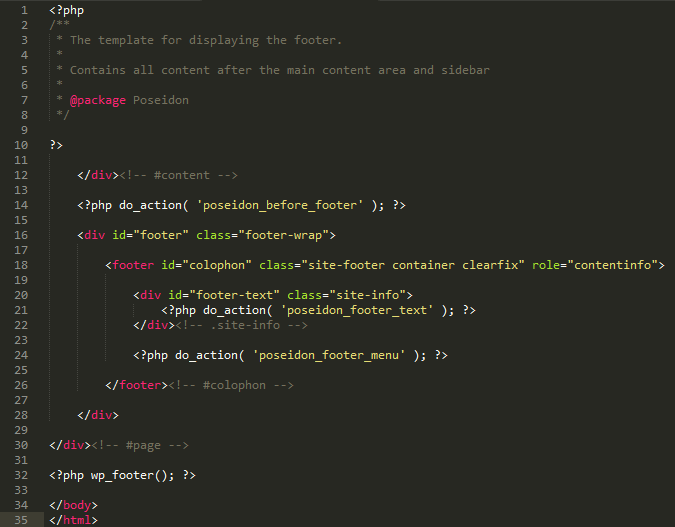 Откроется меню, в котором можно выбрать наборы стилей — в каждом своя коллекция текстур. Доступна загрузка новых узоров — они должны иметь формат .PAT.
Откроется меню, в котором можно выбрать наборы стилей — в каждом своя коллекция текстур. Доступна загрузка новых узоров — они должны иметь формат .PAT.